Page 1
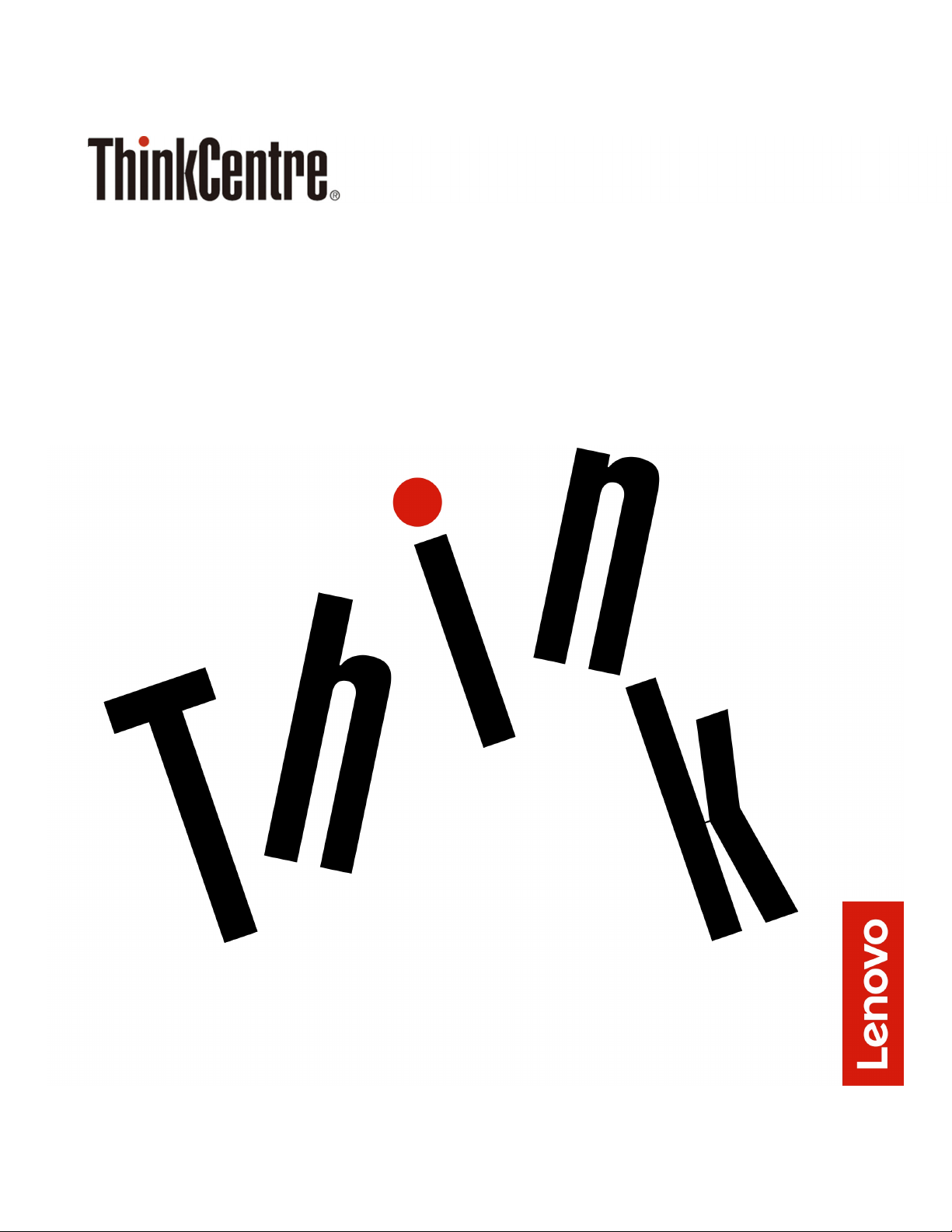
Guida per l'utente e manuale di manutenzione
hardware di M720q
Tipi di macchina Energy Star: 10T7, 10T8, 10T9, 10TA, 10TC, 10U8,
10U9 e 10UA
Page 2
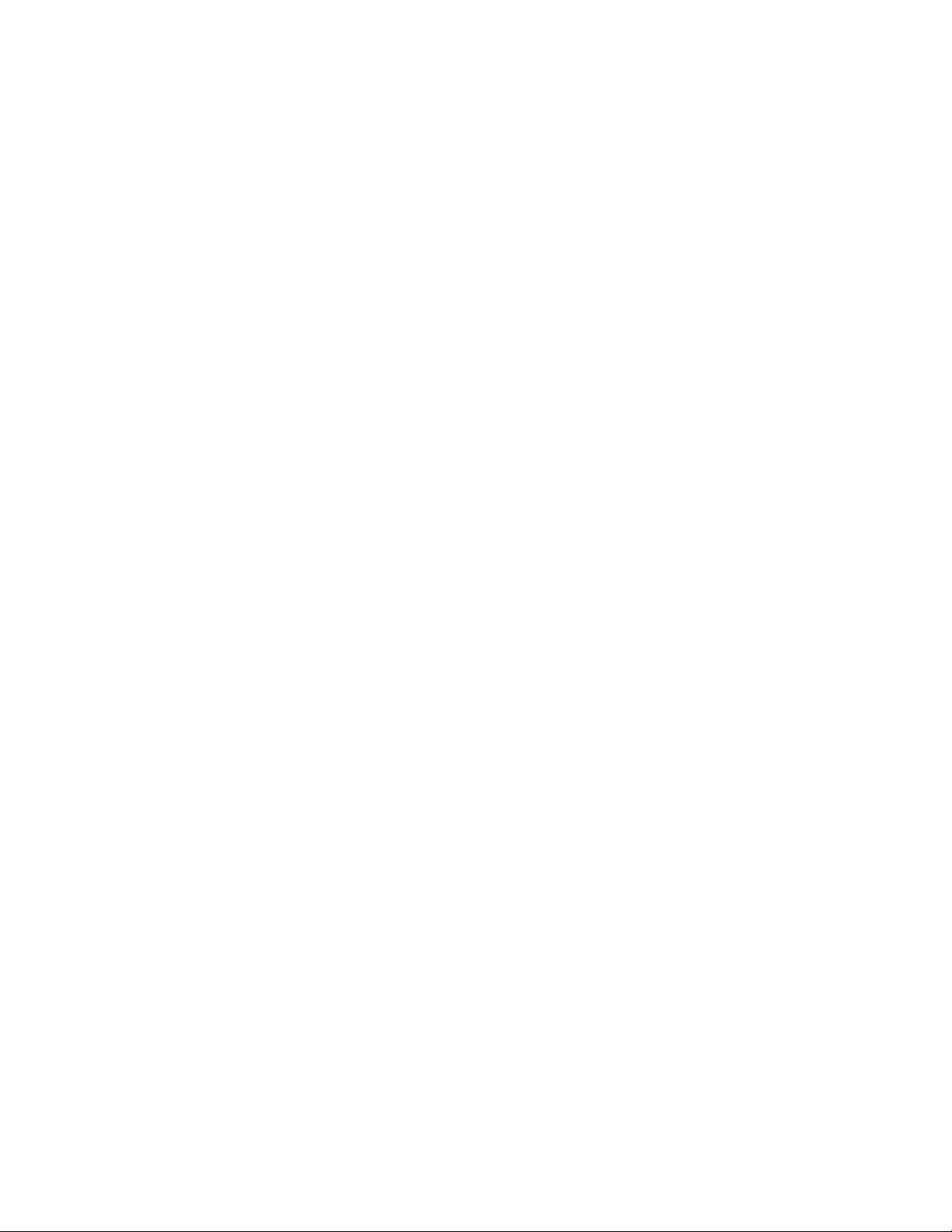
Nota: prima di utilizzare queste informazioni e il prodotto a cui esse si riferiscono, accertarsi di leggere e
comprendere la Guida contenente informazioni importanti sul prodotto e Appendice A "Note" a pagina 61.
Terza edizione (Agosto 2019)
© Copyright Lenovo 2018, 2019.
NOTA SUI DIRITTI LIMITATI: se i dati o il software sono distribuiti secondo le disposizioni che regolano il contratto "GSA"
(General Services Administration), l'uso, la riproduzione o la divulgazione si basa sulle limitazioni previste dal contratto n.
GS-35F-05925.
Page 3
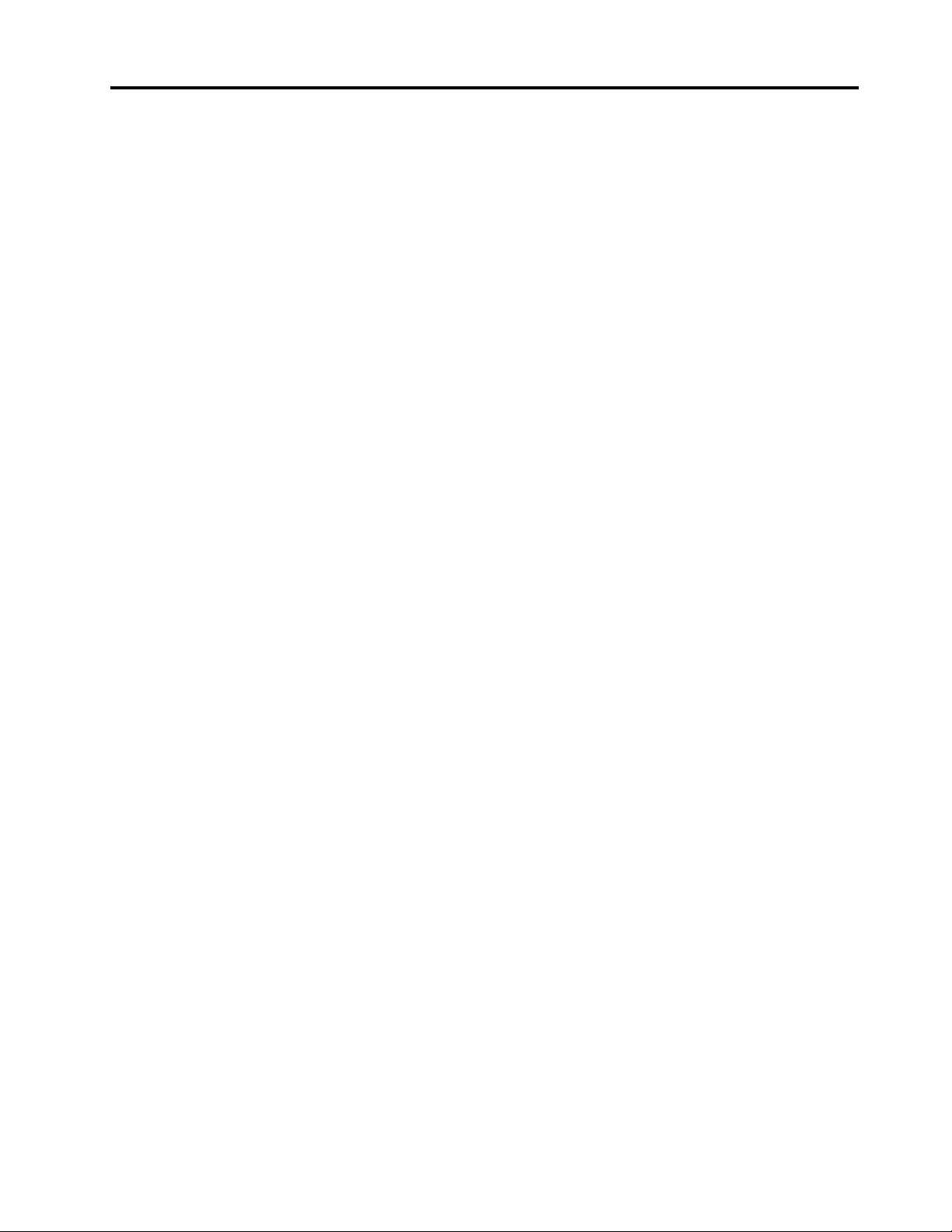
Contenuto
Capitolo 1. Panoramica . . . . . . . . . 1
Vista anteriore . . . . . . . . . . . . . . . . 1
Vista posteriore . . . . . . . . . . . . . . . . 2
Scheda di sistema. . . . . . . . . . . . . . . 4
Tipo di macchina ed etichetta del modello . . . . . 6
Capitolo 2. Specifiche . . . . . . . . . . 7
Capitolo 3. Suggerimenti sull'utilizzo
del computer . . . . . . . . . . . . . . . 9
Collegamento di un cavo di sicurezza di tipo
Kensington . . . . . . . . . . . . . . . . . 9
Installazione del computer nel monitor TIO . . . . . 9
Capitolo 4. Sostituzione
dell'hardware . . . . . . . . . . . . . 11
Prima di sostituire l'hardware . . . . . . . . . 11
Informazioni sulle FRU (incluse le CRU) . . . . . 11
Individuazione delle FRU (incluse le CRU). . . . . 12
Sostituzione della tastiera o della tastiera
wireless . . . . . . . . . . . . . . . . . . 14
Sostituzione del mouse o del mouse wireless . . . 15
Sostituzione dell'adattatore di alimentazione . . . 19
Sostituzione del supporto verticale . . . . . . . 20
Sostituzione della staffa di montaggio VESA. . . . 21
Sostituzione dell'unità ottica esterna. . . . . . . 22
Sostituzione della staffa dell'adattatore di
alimentazione . . . . . . . . . . . . . . . 24
Rimozione del coperchio del computer. . . . . . 25
Sostituzione dell'unità di memorizzazione. . . . . 26
Sostituzione del cavo dell'unità di
memorizzazione. . . . . . . . . . . . . . . 29
Sostituzione della scheda PCI Express e
dell'adattatore della scheda PCI Express . . . . . 29
Sostituzione dell'altoparlante interno . . . . . . 31
Sostituzione dell'altoparlante avanzato. . . . . . 32
Sostituzione della ventola di sistema . . . . . . 33
Sostituzione del dissipatore di calore . . . . . . 34
Sostituzione della batteria in formato moneta . . . 35
Sostituzione del microprocessore. . . . . . . . 38
Sostituzione della scheda Wi-Fi . . . . . . . . 41
Sostituzione delle antenne Wi-Fi . . . . . . . . 46
Sostituzione della staffa dell'antenna . . . . . . 50
Sostituzione del coperchio inferiore . . . . . . . 51
Sostituzione del modulo di memoria. . . . . . . 52
Sostituzione dell'unità SSD M.2 . . . . . . . . 54
Sostituzione della scheda di sistema e dello
chassis . . . . . . . . . . . . . . . . . . 56
Operazioni finali di sostituzione dei componenti . . 58
Appendice A. Note. . . . . . . . . . . 61
Appendice B. Marchi . . . . . . . . . 63
© Copyright Lenovo 2018, 2019 i
Page 4
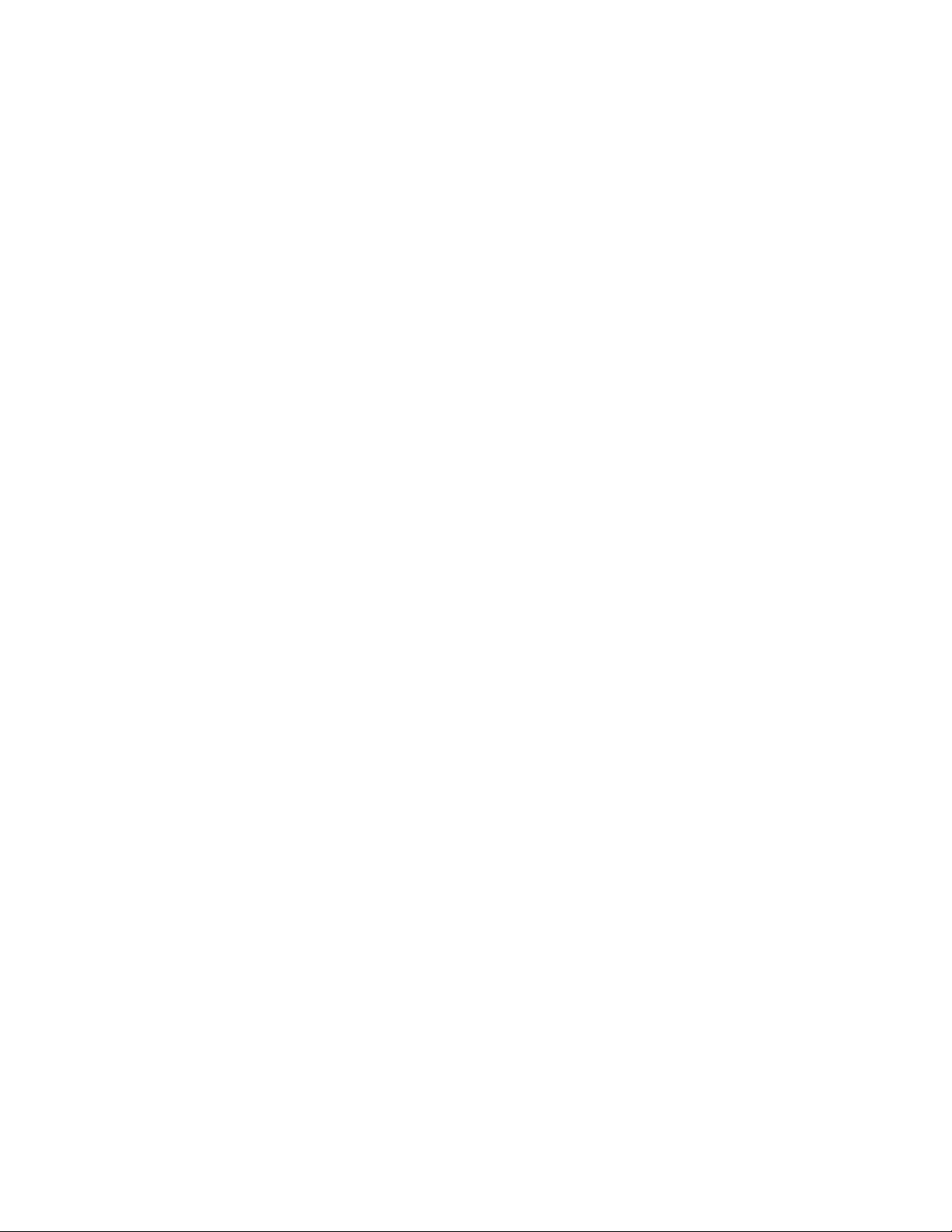
ii Guida per l'utente e manuale di manutenzione hardware di M720q
Page 5
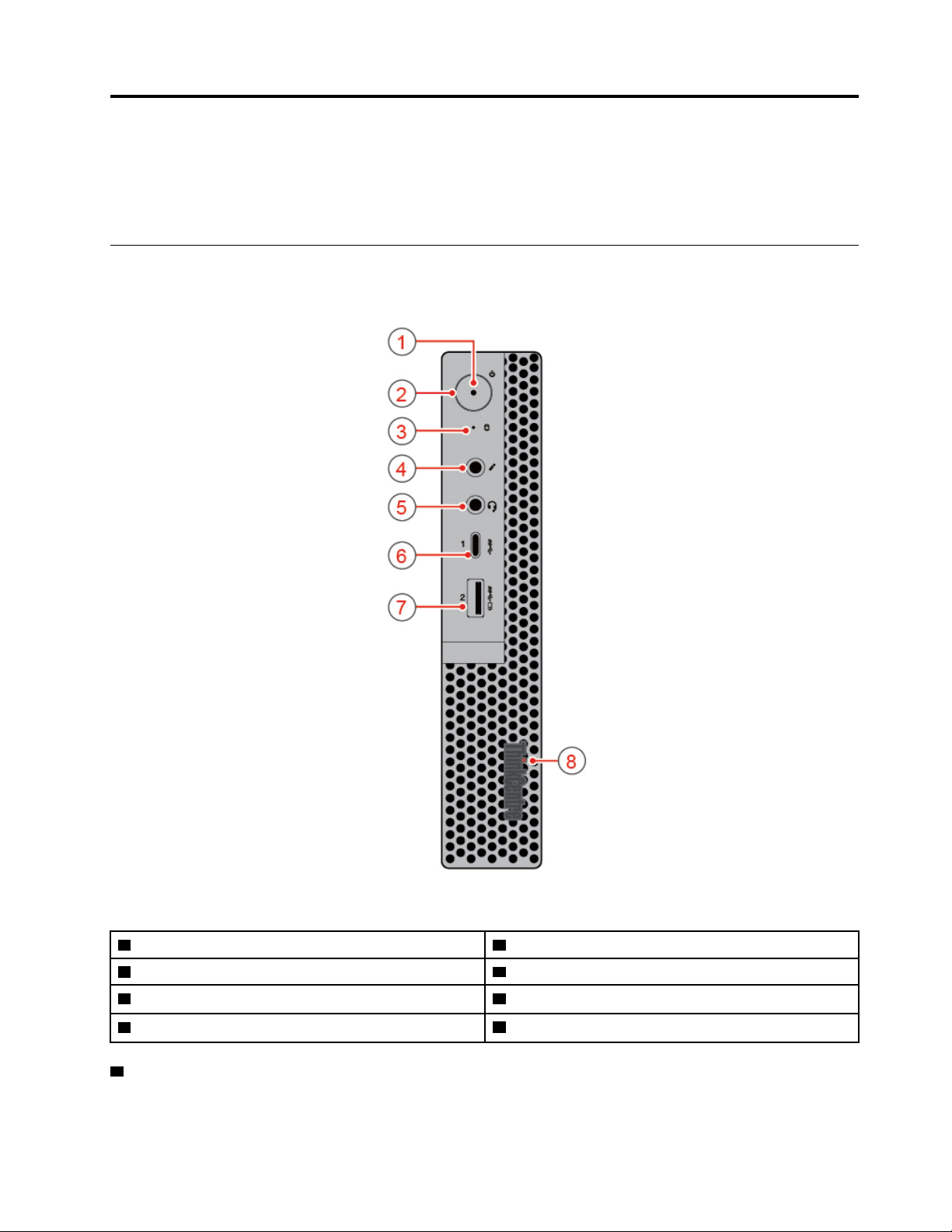
Capitolo 1. Panoramica
In questo capitolo vengono fornite informazioni di base che consentono di acquisire familiarità con il
computer.
Vista anteriore
Nota: Il modello di computer potrebbe apparire leggermente diverso dalla figura.
Figura 1. Vista anteriore
1 Indicatore di alimentazione 2 Pulsante di accensione
3 Indicatore di stato dell'unità di memorizzazione 4 Connettore microfono
5 Connettore per cuffie 6 Connettore USB-C™
7 Connettore Always On USB 3.1 Gen 1
1 Indicatore di alimentazione
8 Punto rosso illuminato
Questo indicatore è acceso quando il computer è acceso.
© Copyright Lenovo 2018, 2019 1
Page 6
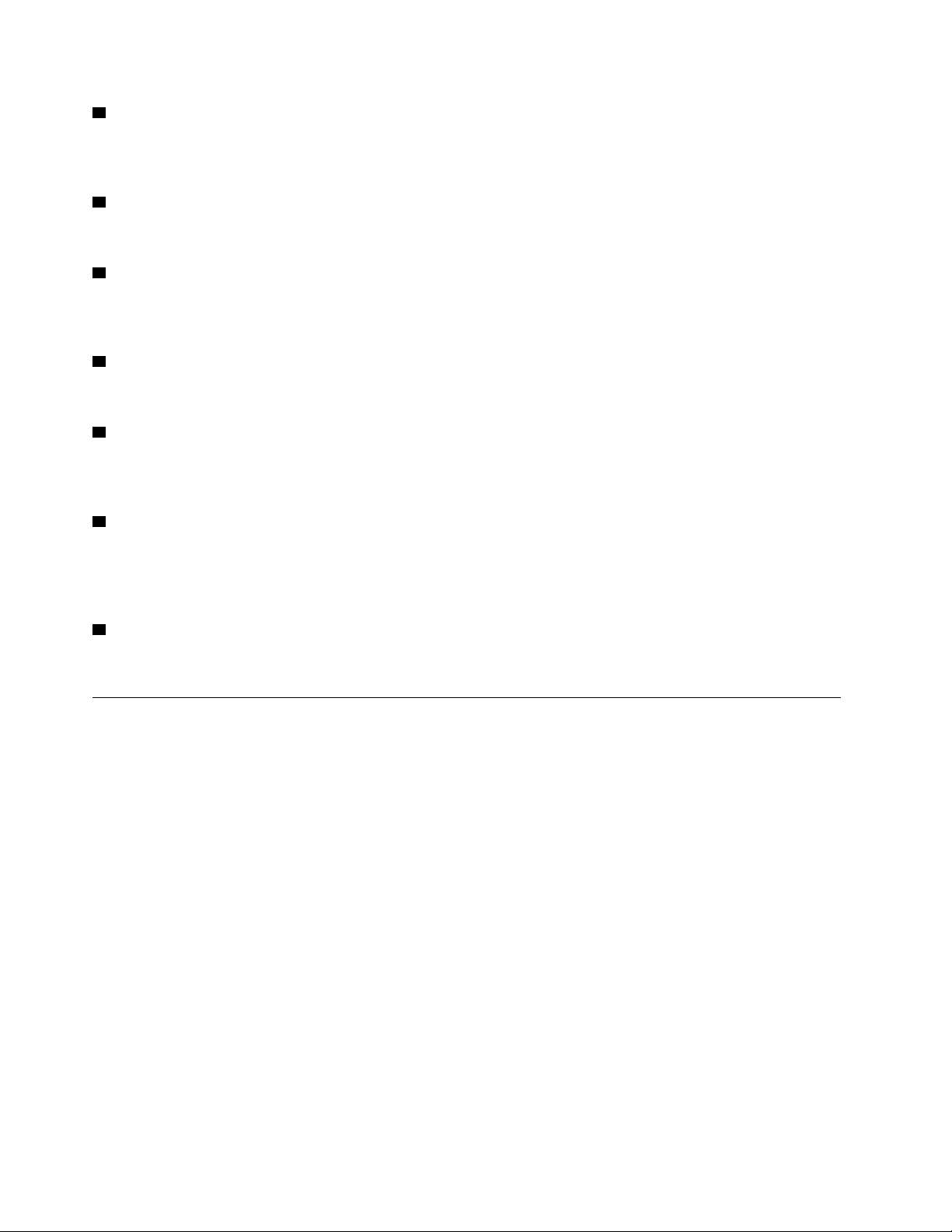
2 Pulsante di alimentazione
Utilizzato per accendere il computer. Se non è possibile spegnere il computer dal sistema operativo, tenere
premuto il pulsante di alimentazione per almeno quattro secondi per spegnere il computer.
3 Indicatore di stato dell'unità di memorizzazione
Questo indicatore è acceso quando l'unità di memorizzazione è in uso.
4 Connettore microfono
Utilizzato per collegare un microfono al computer. È possibile utilizzare il microfono per registrare suoni o
interagire con il computer utilizzando un software di riconoscimento vocale.
5 Connettore per cuffie
Utilizzato per collegare una cuffia auricolare o una cuffia al computer.
6 Connettore USB-C
Utilizzare il connettore per trasferire i dati (USB 3.1 Gen 1, 5 Gbps), caricare il dispositivo (5 V/0,9 A) oppure
collegare gli accessori USB-C per espandere le funzionalità del computer.
7 Connettore Always On USB 3.1 Gen 1
Utilizzati per collegare un dispositivo compatibile con USB. Per un trasferimento ottimale dei dati, collegare
un dispositivo USB 3.1 Gen 1 a un connettore USB 3.1 Gen 2 o USB 3.1 Gen 1, invece che a un connettore
USB 2.0.
8 Punto rosso illuminato
Questo indicatore è acceso quando il computer è acceso.
Vista posteriore
Nota: Il modello di computer potrebbe apparire leggermente diverso dalla figura.
2
Guida per l'utente e manuale di manutenzione hardware di M720q
Page 7
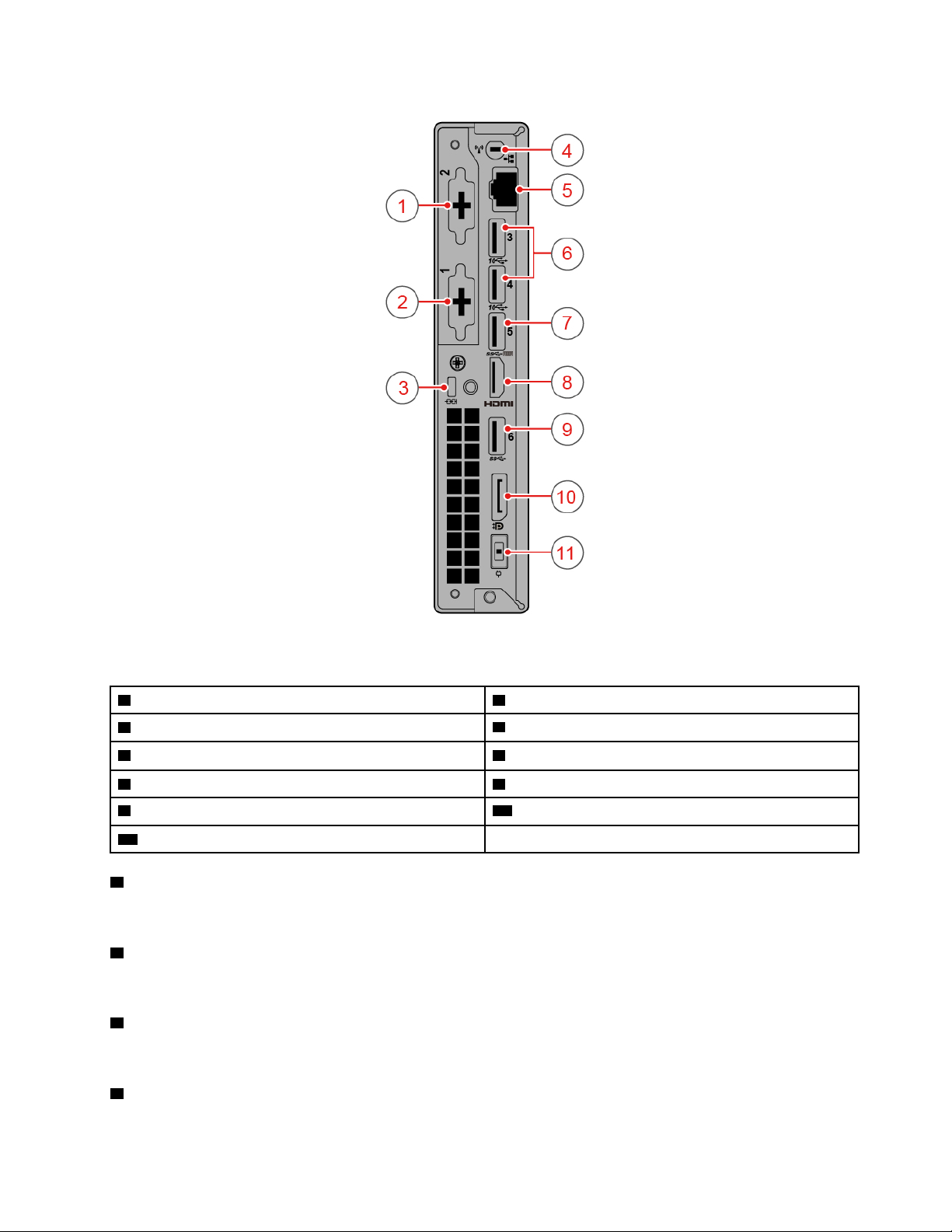
Figura 2. Vista posteriore
1 Connettore facoltativo 2 2 Connettore facoltativo 1
3 Slot del blocco di sicurezza 4 Slot per antenna Wi-Fi
5 Connettore Ethernet 6 Connettori USB 3.1 Gen 2 (2)
7 Connettore USB 3.1 Gen 1 8 Connettore di uscita HDMI™ 1.4
9 Connettore USB 3.1 Gen 1 10 Connettore di uscita DisplayPort
11 Connettore dell'adattatore di alimentazione
1 Connettore facoltativo 2
A seconda del modello di computer, il connettore potrebbe variare.
2 Connettore facoltativo 1
A seconda del modello di computer, il connettore potrebbe variare.
3 Slot del blocco di sicurezza
Utilizzato per fissare un cavo di sicurezza di stile Kensington.
4 Slot per antenna Wi-Fi
®
1.2
Capitolo 1. Panoramica 3
Page 8
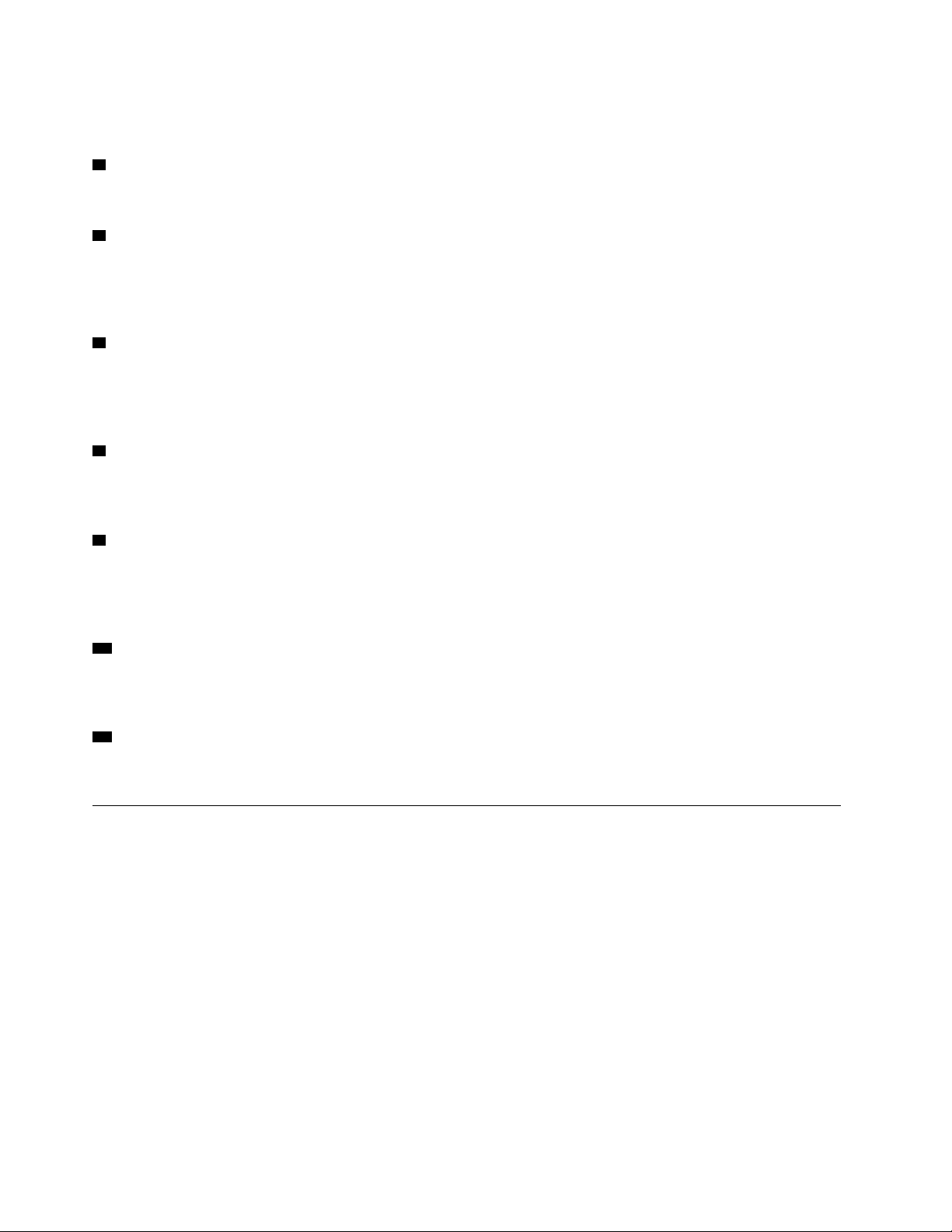
Utilizzato per installare il connettore del cavo dell'antenna Wi-Fi posteriore disponibile solo in alcuni modelli.
L'antenna Wi-Fi posteriore è installata sul relativo connettore del cavo.
5 Connettore Ethernet
Utilizzato per collegare un cavo Ethernet per l'accesso alla rete.
6 Connettori USB 3.1 Gen 2
Utilizzati per collegare un dispositivo compatibile con USB. Per un trasferimento ottimale dei dati, collegare
un dispositivo USB 3.1 Gen 2 a un connettore USB 3.1 Gen 2, invece che a un connettore USB 3.1 Gen 1 o
USB 2.0.
7 Connettore USB 3.1 Gen 1
Utilizzati per collegare un dispositivo compatibile con USB. Per un trasferimento ottimale dei dati, collegare
un dispositivo USB 3.1 Gen 1 a un connettore USB 3.1 Gen 2 o USB 3.1 Gen 1, invece che a un connettore
USB 2.0.
8 Connettore di uscita HDMI 1.4
Utilizzato per inviare segnali video e audio dal computer a un altro dispositivo audio o video, come un
monitor ad alte prestazioni.
9 Connettore USB 3.1 Gen 1
Utilizzati per collegare un dispositivo compatibile con USB. Per un trasferimento ottimale dei dati, collegare
un dispositivo USB 3.1 Gen 1 a un connettore USB 3.1 Gen 2 o USB 3.1 Gen 1, invece che a un connettore
USB 2.0.
10 Connettore di uscita DisplayPort 1.2
Utilizzato per inviare segnali audio e video dal computer a un altro dispositivo audio o video, come un
monitor ad alte prestazioni.
11 Connettore dell'adattatore di alimentazione
Utilizzato per collegare l'adattatore di alimentazione al computer per l'alimentazione.
Scheda di sistema
Nota: Vedere "Vista anteriore" o "Vista posteriore" per descrizioni aggiuntive del componente.
4
Guida per l'utente e manuale di manutenzione hardware di M720q
Page 9
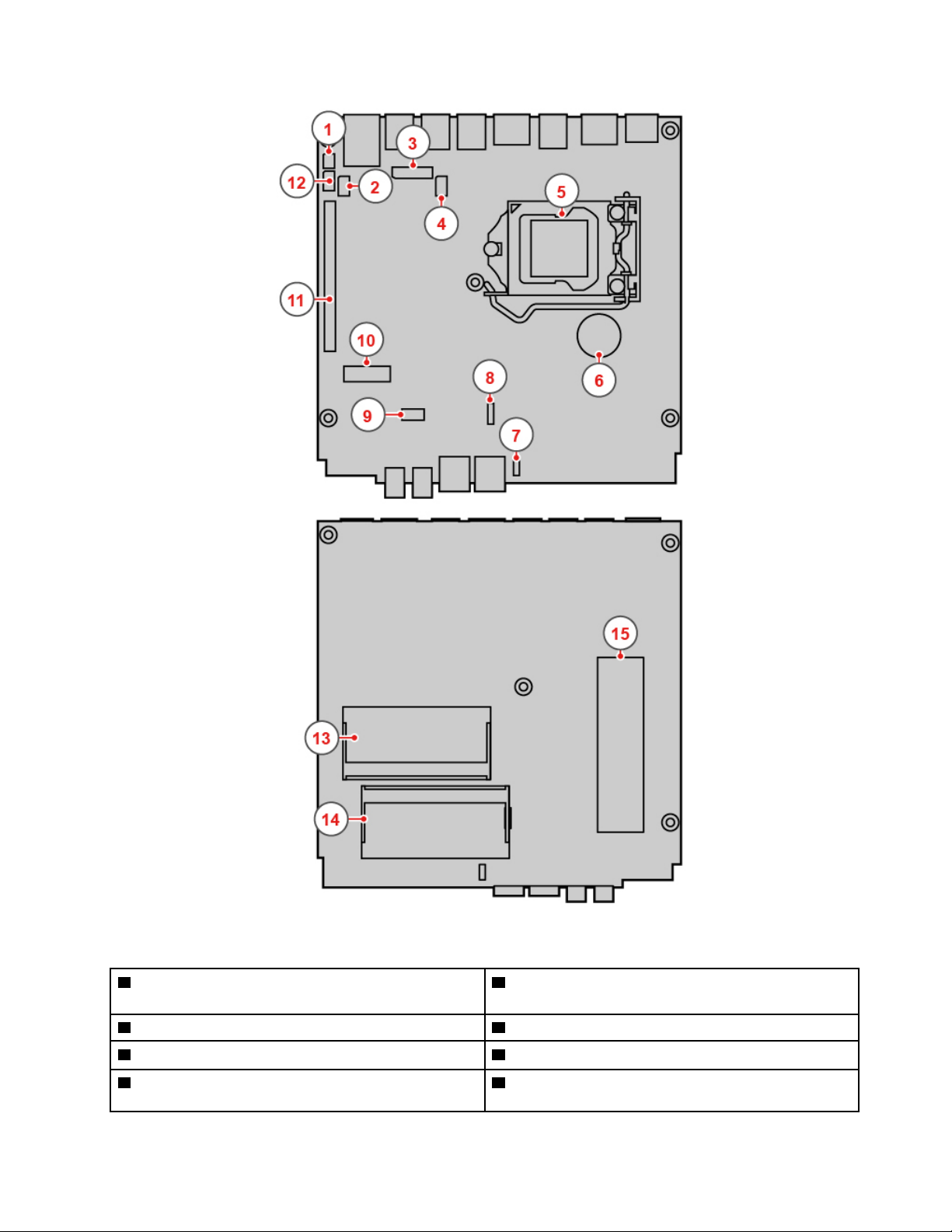
Figura 3. Scheda di sistema
1 Cavallotto Clear CMOS (Complementary Metal Oxide
2 Connettore Thunderbolt
Semiconductor)/Recovery
3 Connettore da scheda a scheda 4 Connettore CC
5 Microprocessore
7 Connettore dell'altoparlante interno o dell'altoparlante
6 Batteria in formato moneta
8 Connettore della ventola di sistema
avanzato
Capitolo 1. Panoramica 5
Page 10
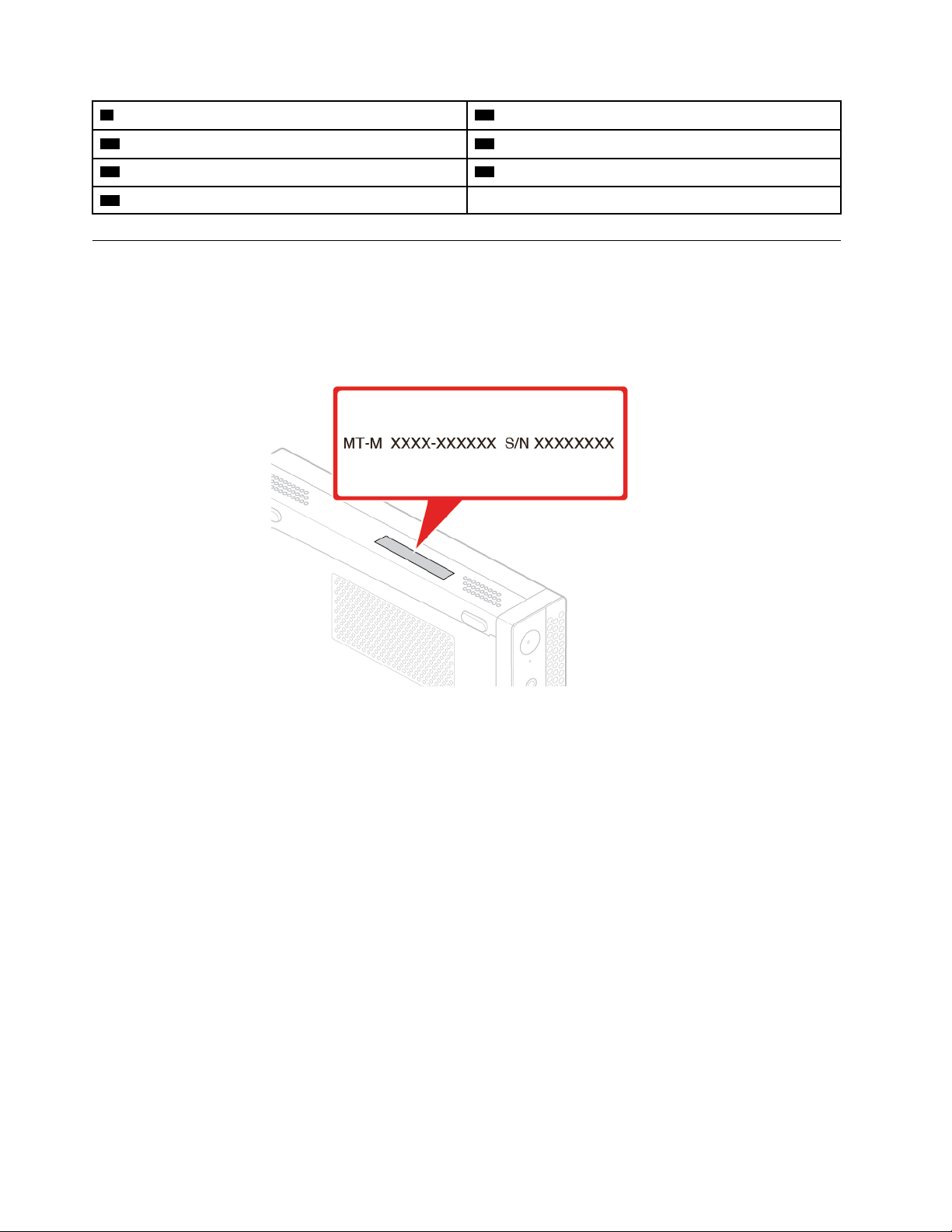
9 Slot dell'unità di memorizzazione
11 Slot per schede PCI Express 12 Connettore seriale
13 Slot di memoria 1 (DIMM1) 14 Slot di memoria 2 (DIMM2)
15 Slot dell'unità SSD M.2
10 Slot per schede Wi-Fi M.2
Tipo di macchina ed etichetta del modello
L'etichetta tipo di macchina e modello che identifica il computer. Quando si contatta l'assistenza tecnica
Lenovo, il tipo e il modello della macchina consentono ai tecnici del supporto di identificare il computer e
fornire un servizio più rapido. L'etichetta tipo di macchina e modello è applicata sul computer come
mostrato.
Figura 4. Tipo di macchina ed etichetta del modello
6 Guida per l'utente e manuale di manutenzione hardware di M720q
Page 11
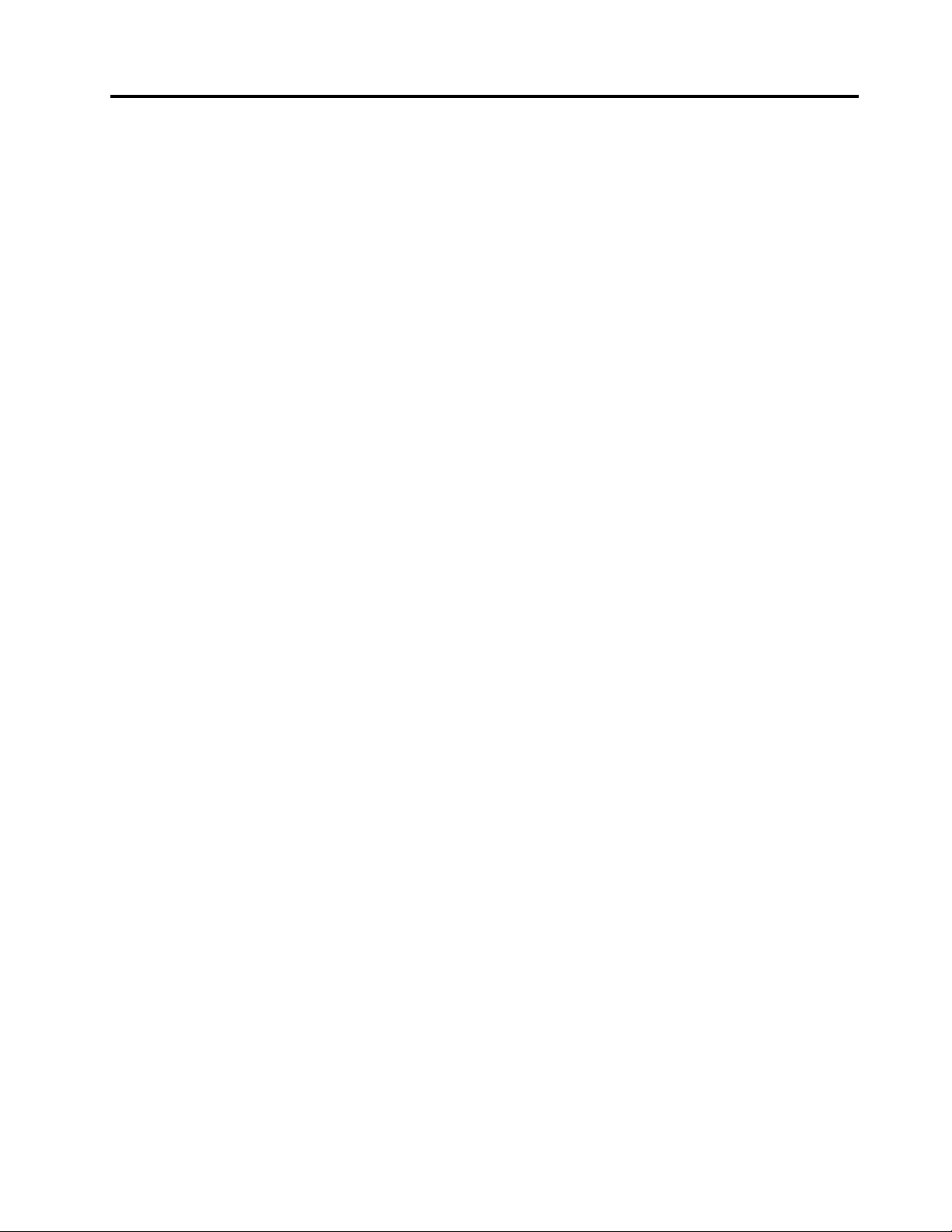
Capitolo 2. Specifiche
Alimentatore
• Alimentatore da 65 watt con rilevamento automatico del voltaggio (facoltativo)
• Alimentatore da 90 watt con rilevamento automatico del voltaggio (facoltativo)
• Alimentatore da 135 watt con rilevamento automatico del voltaggio (facoltativo)
Unità di memorizzazione
• Unità di memorizzazione da 2,5 pollici (facoltativa)
• Unità SSD M.2 (facoltativa)
Funzioni video
• La scheda grafica integrata supporta quanto segue:
– Connettore di uscita DisplayPort 1.2
– Connettore di uscita HDMI 1.4
Funzioni audio
• La scheda audio integrata supporta quanto segue:
– Altoparlante avanzato (facoltativo)
– Connettore per auricolari
– Altoparlante interno (facoltativo)
– Connettore microfono
Funzioni I/O (Input/Output)
• Connettori audio (cuffia e microfono)
• Connettore di uscita DisplayPort 1.2
• Connettore Ethernet
• Connettore di uscita HDMI 1.4
• Connettore seriale (facoltativo)
• Connettore USB Type-C
• Connettore USB
Espansione
• Scatola dell'unità ottica esterna (facoltativa)
• Slot di memoria
• Slot dell'unità SSD M.2
• Slot per schede grafiche PCI Express
Funzioni di rete
• Ethernet LAN
• WLAN (wireless LAN) (facoltativo)
• Bluetooth (facoltativo)
© Copyright Lenovo 2018, 2019 7
Page 12
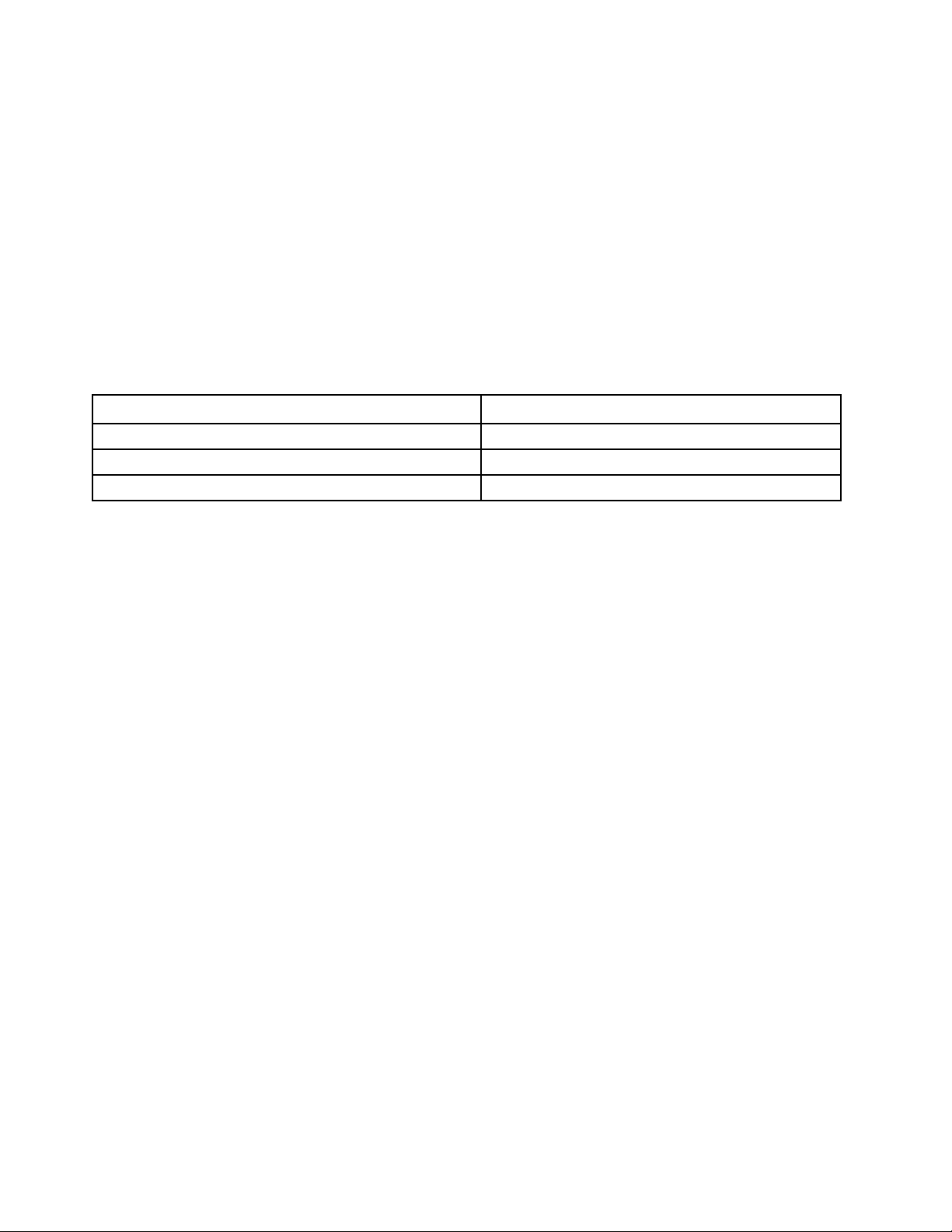
Dimensioni fisiche
• Larghezza: 37 mm
• Altezza: 179 mm
• Profondità: 183 mm
Peso (senza confezione)
Configurazione massima fornita: 1,3 kg
Informazioni sulla velocità di trasferimento USB
A seconda di molti fattori, ad esempio la capacità di elaborazione dell'host e i dispositivi, gli attributi di file e
altri fattori relativi alla configurazione di sistema e agli ambienti operativi, la velocità di trasferimento effettiva
dei vari connettori USB di questo dispositivo varia e sarà inferiore alla velocità di trasferimento dati riportata
di seguito per ciascun dispositivo corrispondente.
Dispositivo USB Velocità di trasferimento dati (Gbit/s)
3.1 Gen 1
3.1 Gen 2
3.2 20
5
10
8 Guida per l'utente e manuale di manutenzione hardware di M720q
Page 13
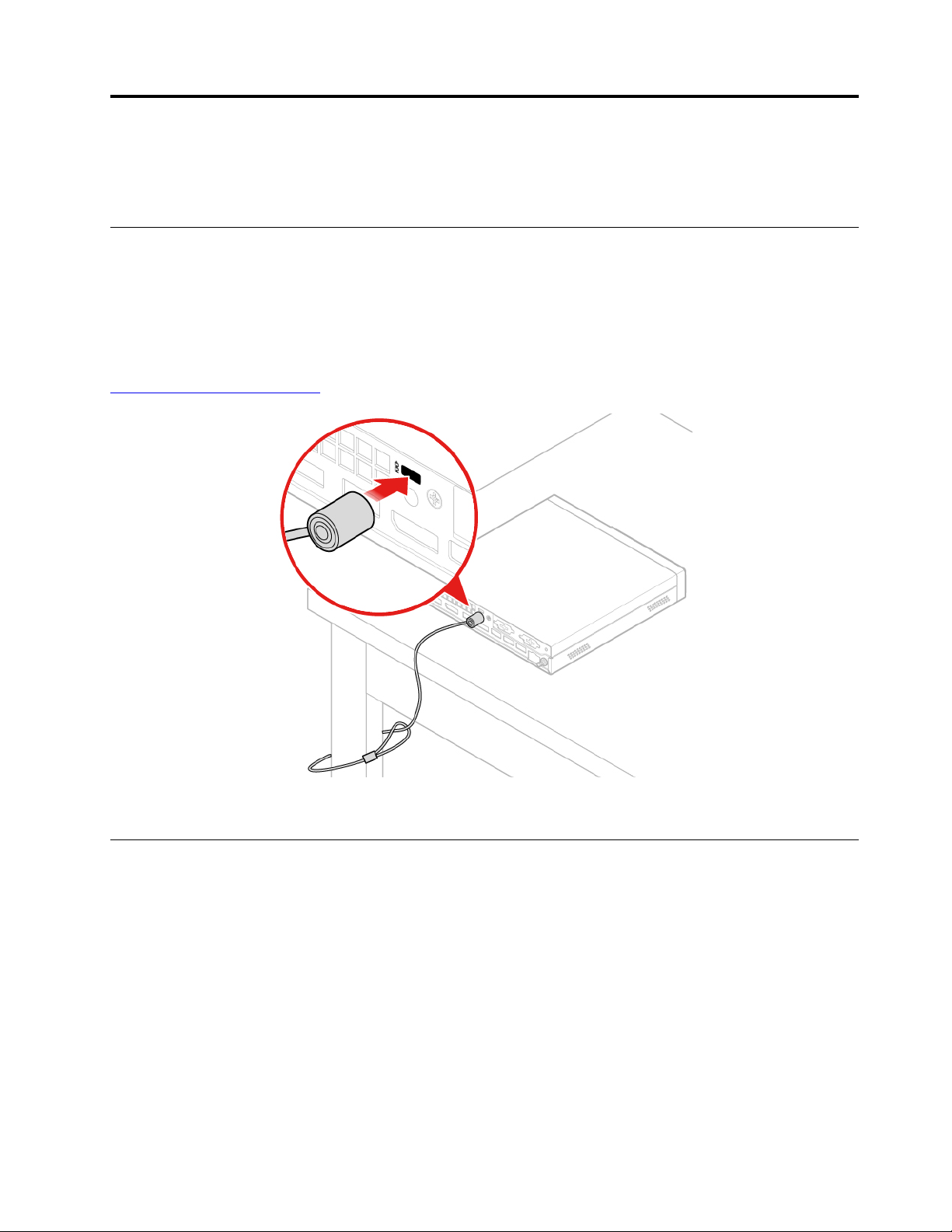
Capitolo 3. Suggerimenti sull'utilizzo del computer
Questo capitolo fornisce suggerimenti sull'utilizzo del computer.
Collegamento di un cavo di sicurezza di tipo Kensington
È possibile utilizzare un cavo di sicurezza di stile Kensington per fissare il computer a una scrivania, un tavolo
o ad altri tipi di fissaggio non permanenti. Il cavo di sicurezza viene collegato allo slot del blocco di sicurezza
nella parte posteriore del computer. A seconda del tipo selezionato, il cavo di sicurezza può essere attivato
con una chiave o una combinazione. Il lucchetto blocca anche i pulsanti utilizzati per aprire il coperchio del
computer. Si tratta dello stesso tipo di blocco utilizzato con molti notebook. È possibile ordinare tale cavo di
sicurezza direttamente da Lenovo cercando Kensington sul sito Web:
http://www.lenovo.com/support
Figura 5. Collegamento di un cavo di sicurezza di tipo Kensington
Installazione del computer nel monitor TIO
1. Per il monitor Tiny-in-One 23 (MT: 10DQ), rimuovere il coperchio dell'antenna Wi-Fi posteriore prima di
installare il computer. Consultare la sezione "Sostituzione delle antenne Wi-Fi" a pagina 46.
2. Collegare il computer all'adattatore di alimentazione fornito con il monitor TIO o all'adattatore con
potenza nominale maggiore fornito con il computer.
© Copyright Lenovo 2018, 2019 9
Page 14
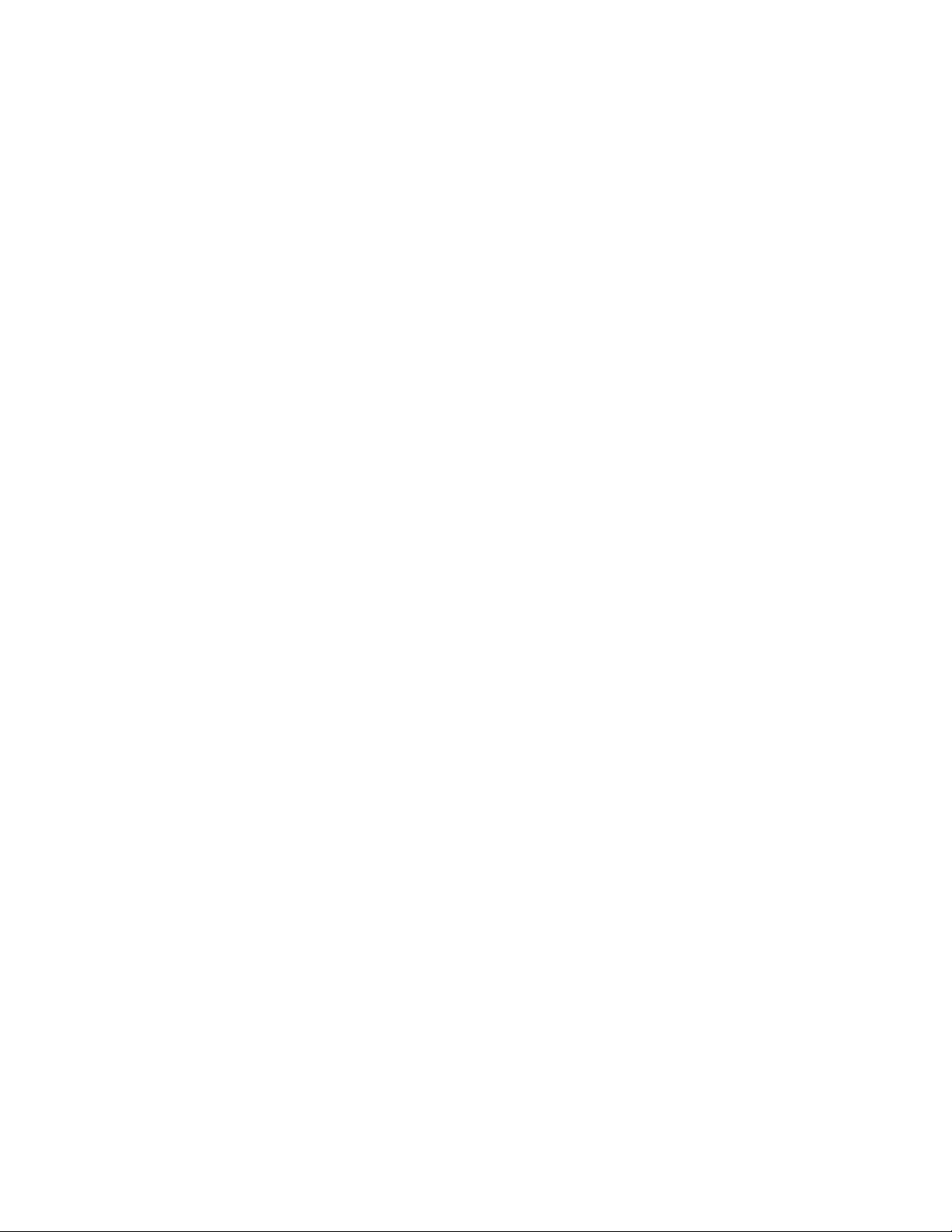
10 Guida per l'utente e manuale di manutenzione hardware di M720q
Page 15
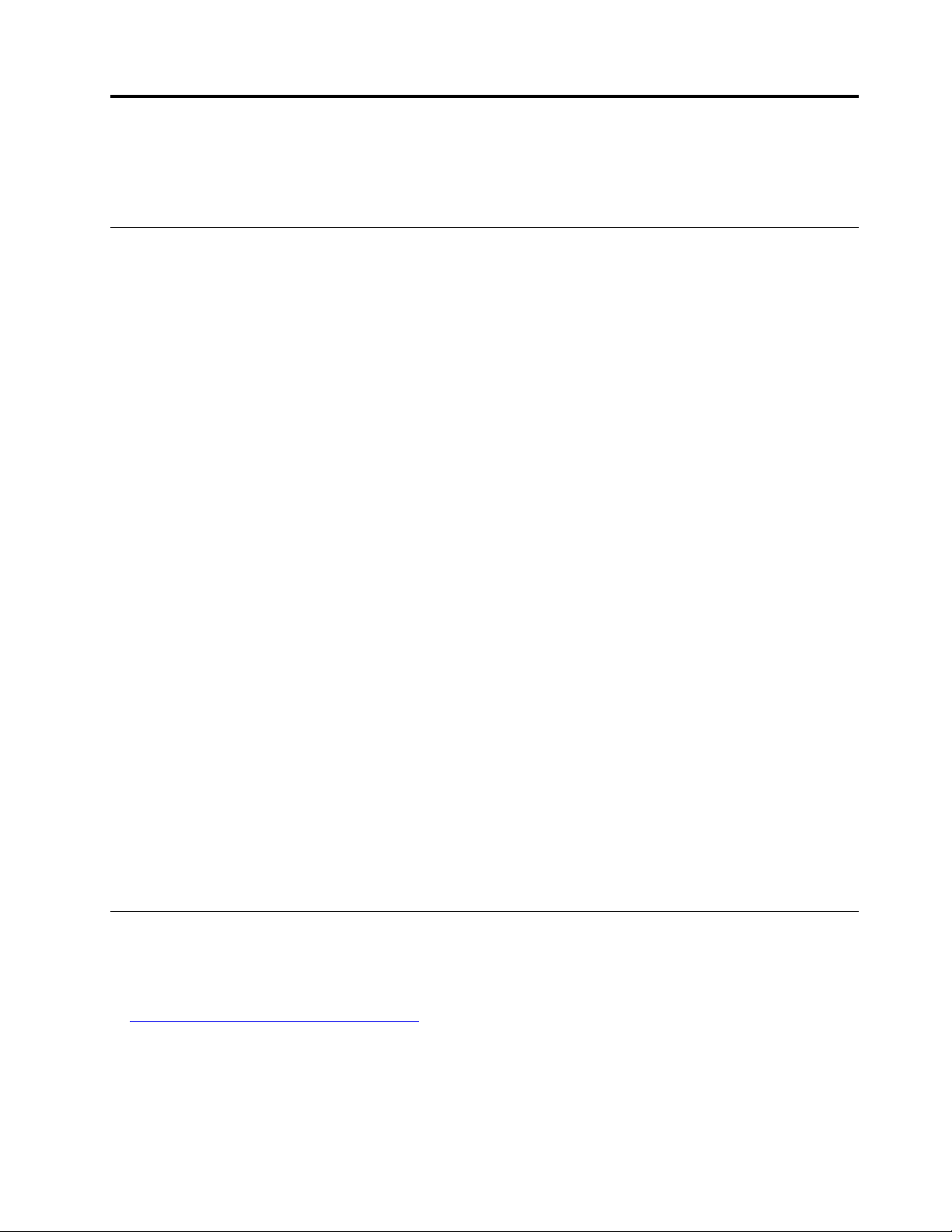
Capitolo 4. Sostituzione dell'hardware
Questo capitolo fornisce istruzioni per la sostituzione dell'hardware per il computer.
Prima di sostituire l'hardware
Attenzione: Non aprire il computer né tentare qualsiasi riparazione prima di avere consultato questa sezione
e la Guida contenente informazioni importanti sul prodotto.
Note prima di sostituire l'hardware
• Utilizzare solo i componenti forniti da Lenovo.
• In caso di installazione o sostituzione di un'opzione, utilizzare le istruzioni contenute in questo manuale
insieme alle istruzioni fornite con l'opzione.
• In quasi tutto il mondo, Lenovo richiede la restituzione delle CRU difettose. Le informazioni relative a tale
procedura verranno fornite con la CRU o verranno inviate alcuni giorni dopo il suo arrivo.
Gestione dei dispositivi sensibili all'elettricità statica
Non aprire l'involucro antistatico che lo contiene fino a quando il componente difettoso non è stato rimosso
dal server e si è pronti a installare il nuovo componente. Le cariche elettrostatiche, sebbene innocue,
potrebbero danneggiare parti aggiuntive e componenti del computer.
Quando si maneggiano opzioni e altri componenti del computer, prendere le seguenti precauzioni per evitare
danni dovuti all'elettricità statica:
• Limitare i movimenti. poiché possono causare la formazione di elettricità statica.
• Maneggiare sempre attentamente le opzioni e gli altri componenti del computer. Maneggiare le schede
PCI/PCIe, i moduli di memoria, le schede di sistema e i microprocessori tenendoli per i bordi. Non toccare
mai nessun circuito esposto.
• Impedire che altri possano toccare opzioni e altri componenti del computer.
• Mettere a contatto l'involucro antistatico contenente la parte con il coperchio dello slot di espansione o
con un'altra superficie in metallo non verniciata sul computer per almeno un paio di secondi. In questo
modo si riduce l'elettricità statica dell'involucro e del corpo prima dell'installazione o sostituzione di un
nuovo componente.
• Laddove possibile, rimuovere la nuova parte dall'involucro antistatico e installarla direttamente nel
computer senza poggiarla da altre parti. Nel caso in cui ciò non sia possibile, collocare l'involucro
antistatico su una superficie liscia e piana e posizionare la parte su tale superficie.
• Non collocare la parte sul coperchio del computer o su altre superfici di metallo.
Informazioni sulle FRU (incluse le CRU)
• Le FRU (Field Replaceable Unit) sono parti del computer che possono essere aggiornate o sostituite da un
tecnico qualificato. Le FRU includono tutte le CRU. Per informazioni dettagliate sulle FRU, quali i numeri
parte e i modelli di computer supportati, visitare il sito Web:
http://www.lenovo.com/serviceparts-lookup
• Le CRU (Customer Replaceable Unit) sono parti del computer che possono essere aggiornate o sostituite
dall'utente.
© Copyright Lenovo 2018, 2019 11
Page 16
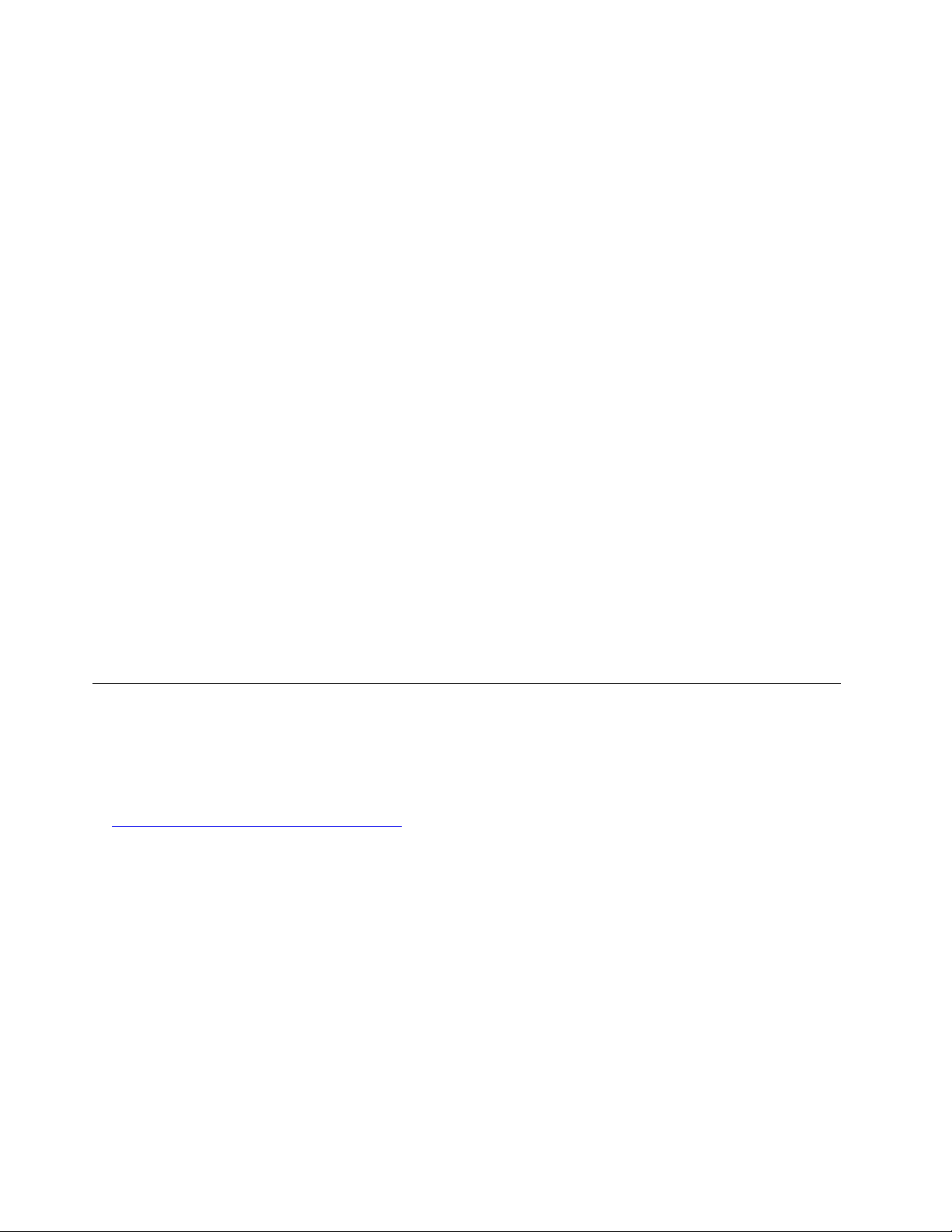
– CRU self-service: le CRU self-service possono essere installate facilmente. Possono essere autonome,
incorporate o fissate con un massimo di due viti. Esempi di CRU self-service includono la tastiera, il
mouse e i dispositivi USB. Gli utenti sono responsabili della sostituzione di tutte le CRU self service.
– CRU di servizio facoltativo: la gestione delle CRU di servizio facoltativo necessita di determinate
competenze tecniche e strumenti semplici (ad esempio, un cacciavite). Queste CRU sono parti isolate
all'interno del computer. Solitamente sono nascoste da un pannello di accesso fissato con più di due
viti. Per accedere alla CRU specifica, è necessario rimuovere viti e pannello. Le CRU con servizio
facoltativo possono essere rimosse e installate dagli utenti oppure, durante il periodo di garanzia, da un
tecnico dell'assistenza Lenovo.
Prima di sostituire le FRU
Prima di sostituire le FRU, leggere quanto segue:
• Solo il personale certificato e qualificato può fornire assistenza per il computer.
• Prima di sostituire una FRU, leggere l'intera sezione sulla sostituzione del componente.
• Prestare la massima attenzione durante le operazioni di scrittura, quali copia, salvataggio o formattazione.
La sequenza di unità nel computer per cui si sta eseguendo la manutenzione potrebbe essere stata
modificata. Se si seleziona un'unità errata, si rischia di sovrascrivere dati o programmi.
• Sostituire una FRU solo con un altro modello di FRU corretto.
Quando si sostituisce una FRU, verificare che il modello del computer e il numero parte della FRU siano
corretti.
• Non sostituire una FRU a causa di un singolo errore non riproducibile.
I singoli errori possono verificarsi per una serie di motivi che non rientrano nella casistica dei guasti
hardware, come radiazioni cosmiche, cariche elettrostatiche o errori software. Sostituire una FRU solo in
caso di problemi. Se si ritiene che una FRU sia difettosa, cancellare i log di errori ed eseguire nuovamente
il test. Se l'errore non si verifica nuovamente, non sostituire la FRU.
• Sostituire solo una FRU difettosa.
Individuazione delle FRU (incluse le CRU)
Nota:
• Alcuni dei componenti sono facoltativi.
• Per sostituire un componente che non è incluso nell'elenco riportato sotto, contattare un tecnico
dell'assistenza Lenovo. Per un elenco dei numeri dell'assistenza Lenovo, visitare il sito Web:
http://www.lenovo.com/serviceparts-lookup
12 Guida per l'utente e manuale di manutenzione hardware di M720q
Page 17
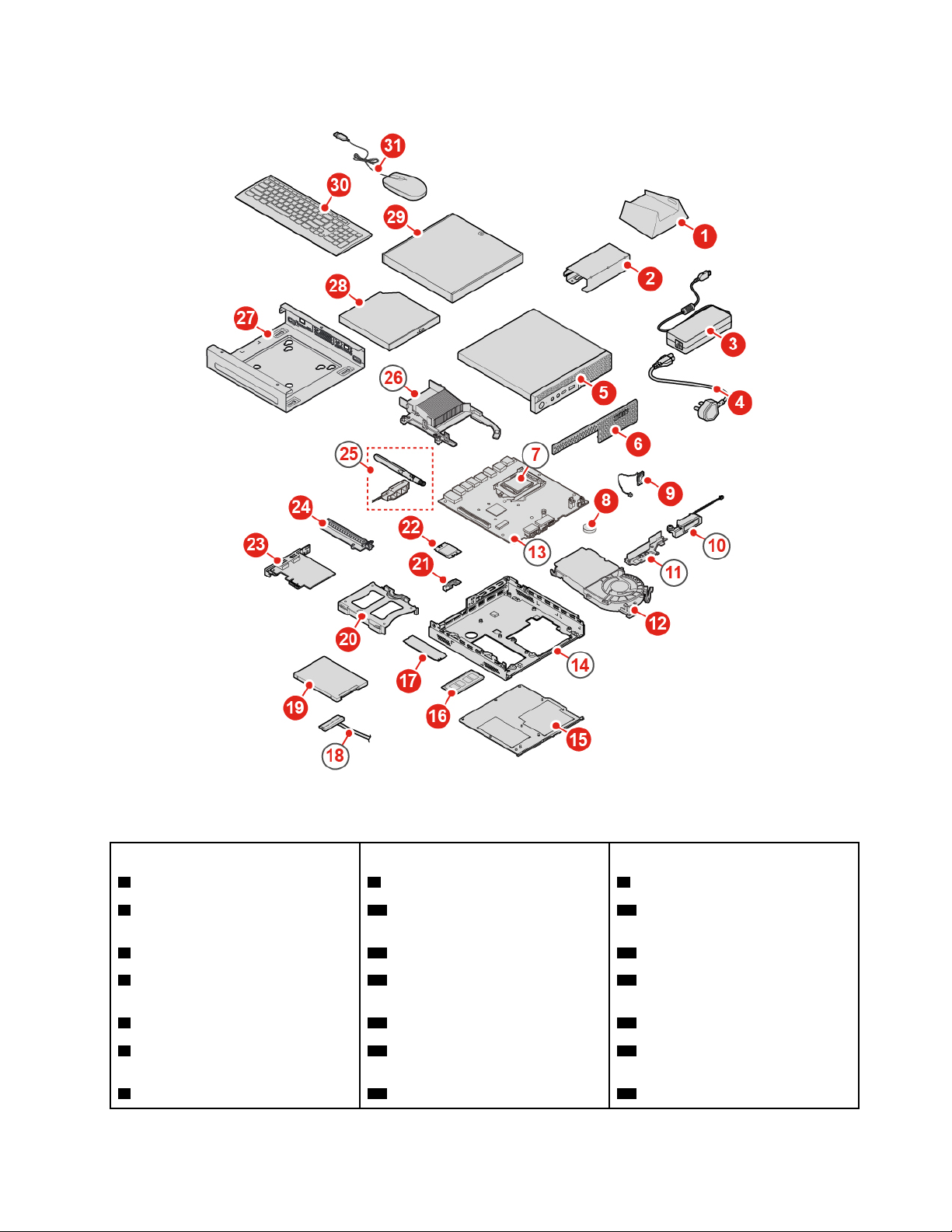
Figura 6. Individuazione delle FRU (incluse le CRU)
CRU self-service CRU di servizio facoltativo Non CRU
1 Supporto verticale
8 Batteria in formato moneta
7 Microprocessore
2 Staffa per adattatore di
12 Ventola di sistema 10 Altoparlante avanzato
alimentazione
3 Adattatore di alimentazione
4 Cavo di alimentazione
19 Unità di memorizzazione 11 Staffa dell'antenna
20 Staffa dell'unità di
13 Scheda di sistema
memorizzazione
5 Coperchio del computer 21 Schermo della scheda Wi-Fi 14 Chassis
6 Protezione per la polvere
22 Scheda Wi-Fi 18 Cavo dell'unità di
memorizzazione
9 Altoparlante interno
23 Scheda PCI Express
25 Antenne Wi-Fi
Capitolo 4. Sostituzione dell'hardware 13
Page 18

CRU self-service CRU di servizio facoltativo Non CRU
15 Coperchio inferiore 24 Adattatore della scheda PCI
Express
16 Modulo di memoria
17 Unità SSD M.2
27 Staffa di montaggio VESA
28 Unità ottica esterna
29 Scatola dell'unità ottica esterna
30 Tastiera
31 Mouse
®
26 Dispersore di calore
Sostituzione della tastiera o della tastiera wireless
Nota: La tastiera wireless è disponibile solo su alcuni modelli.
Sostituzione della tastiera
1. Spegnere il computer e scollegare tutti i cavi di alimentazione dalle prese elettriche.
2. Scollegare il cavo della vecchia tastiera dal computer.
3. Collegare una nuova tastiera al connettore appropriato del computer.
Figura 7. Sostituzione della tastiera
Sostituzione della tastiera wireless
1. Rimuovere la tastiera wireless precedente.
2. Estrarre la nuova tastiera wireless dalla confezione.
3. Aprire il coperchio del vano batteria e installare le due batterie AAA in base agli indicatori di polarità.
14
Guida per l'utente e manuale di manutenzione hardware di M720q
Page 19
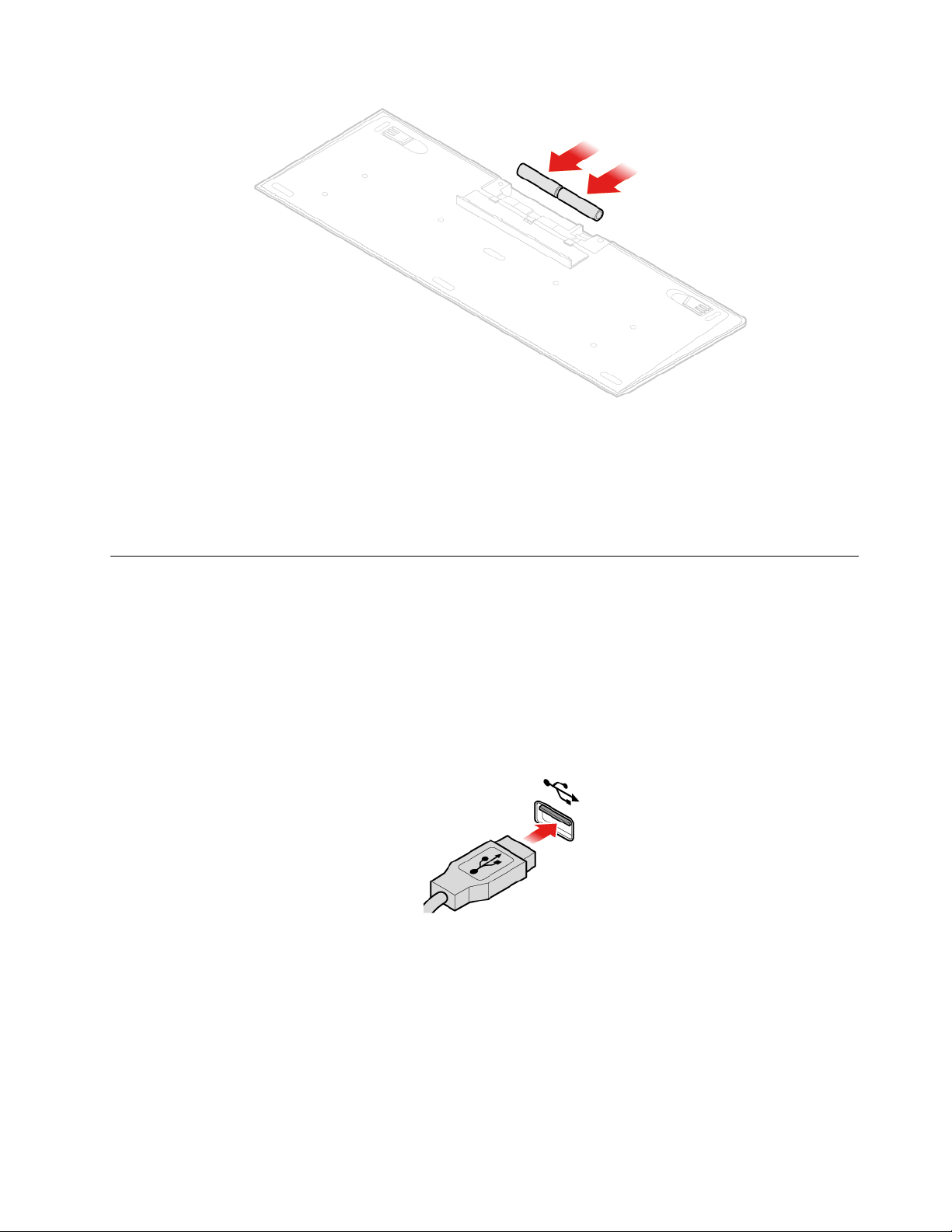
Figura 8. Sostituzione della tastiera wireless
4. Rimuovere il dongle USB dal compartimento della tastiera o del mouse wireless e collegarlo a un
connettore USB disponibile del computer.
5. Chiudere il coperchio del computer. La tastiera è pronta per l'uso.
Sostituzione del mouse o del mouse wireless
Nota: Il mouse wireless è disponibile solo su alcuni modelli.
Sostituzione del mouse
1. Spegnere il computer e scollegare tutti i cavi di alimentazione dalle prese elettriche.
2. Scollegare il cavo del vecchio mouse dal computer.
3. Collegare un nuovo mouse al connettore appropriato del computer.
Figura 9. Sostituzione del mouse
Sostituzione del mouse wireless
1. Scollegare il dongle USB dal computer. Quindi, rimuovere il mouse wireless precedente.
2. Estrarre il nuovo mouse wireless dalla relativa confezione.
3. Aprire il coperchio del vano batteria e installare le due batterie AAA in base agli indicatori di polarità.
Capitolo 4. Sostituzione dell'hardware 15
Page 20
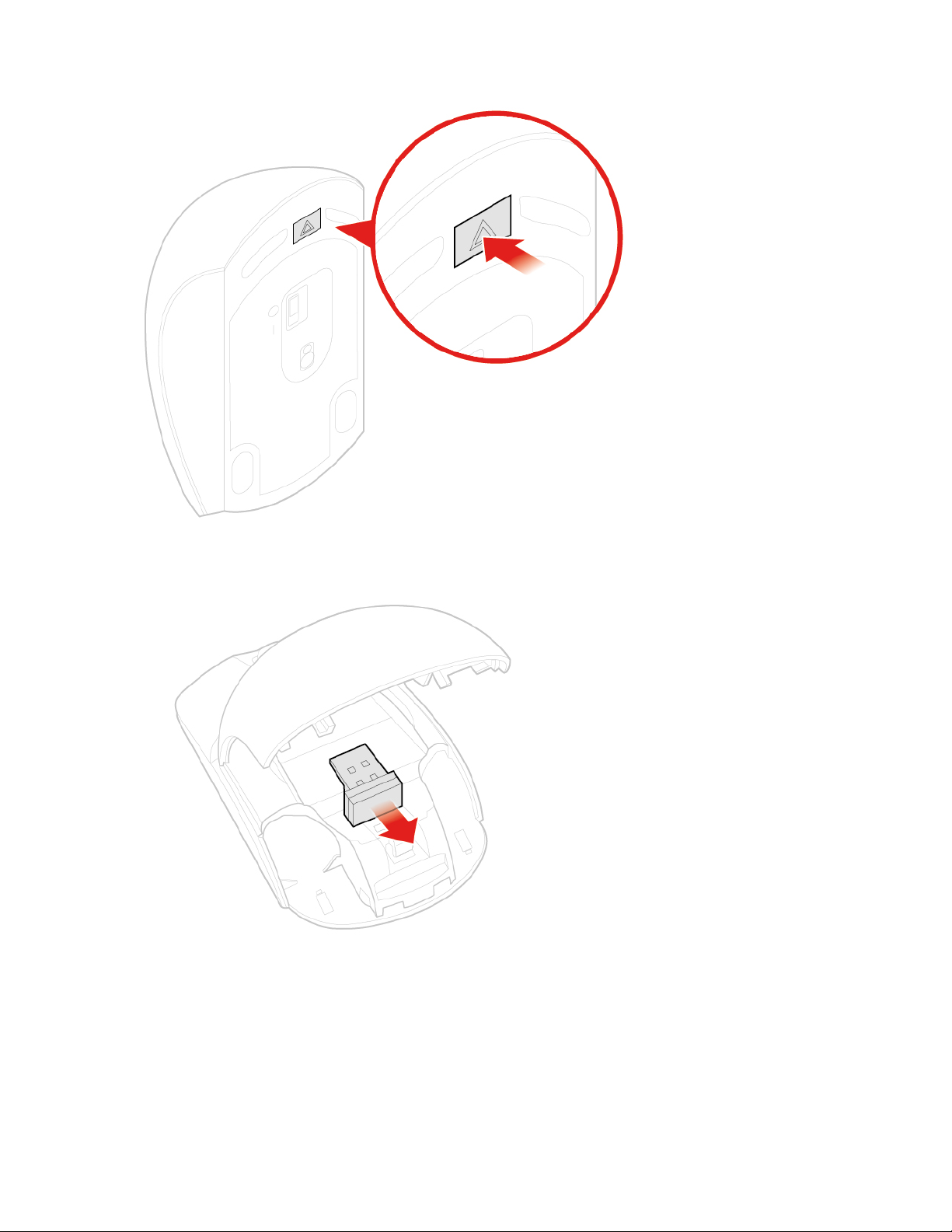
Figura 10. Apertura del vano batteria
Figura 11. Estrazione del dongle USB
16 Guida per l'utente e manuale di manutenzione hardware di M720q
Page 21
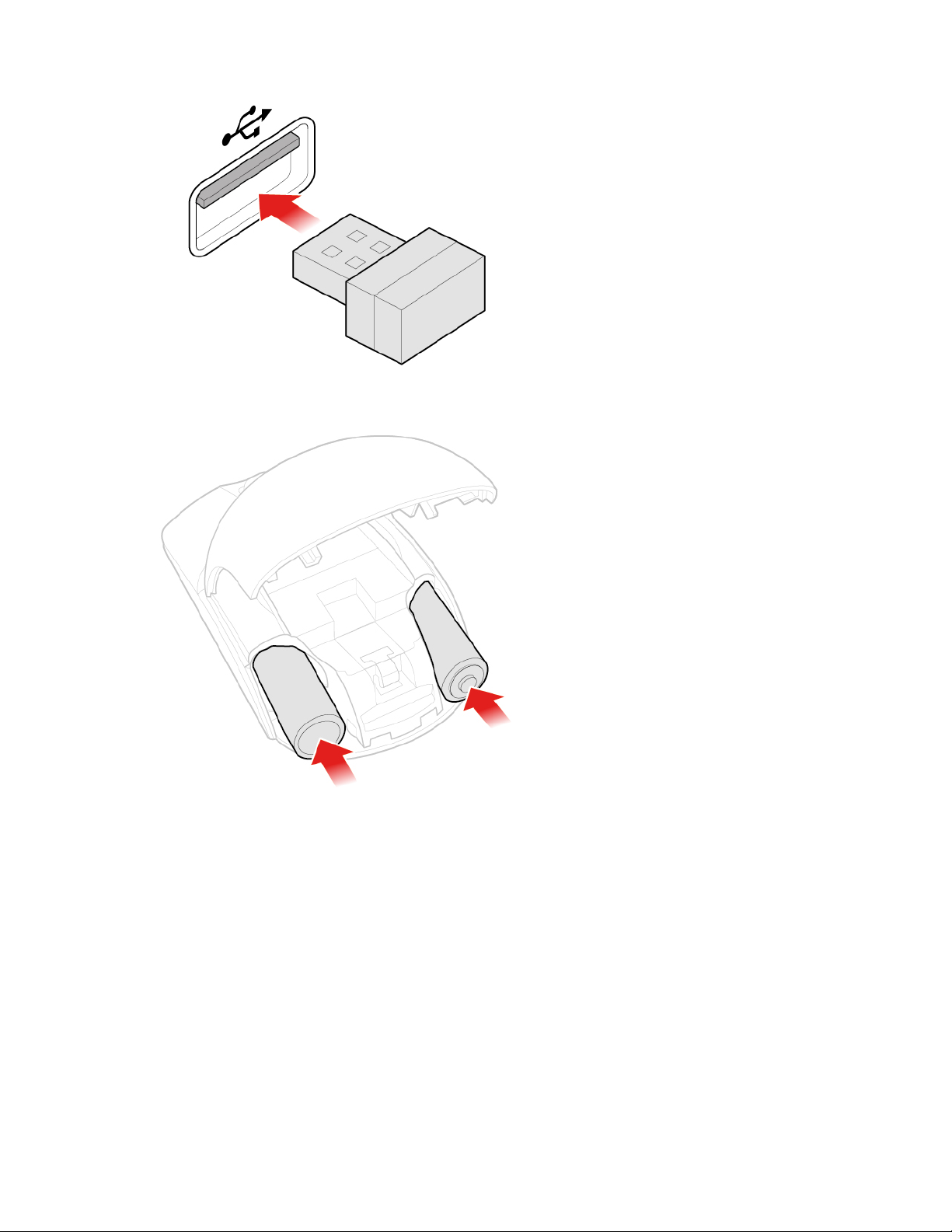
Figura 12. Collegamento del dongle USB a un connettore USB
Figura 13. Installazione delle batterie del mouse
Capitolo 4. Sostituzione dell'hardware 17
Page 22

Figura 14. Chiusura del coperchio del vano batteria
Figura 15. Accensione dell'interruttore di alimentazione
Nota:
• Il LED verde indica che il mouse è pronto per l'uso.
• Il LED ambra lampeggiante indica un livello di batteria basso.
• Quando il mouse non viene utilizzato, portare l'interruttore di alimentazione in posizione Off per
aumentare la durata della batteria.
• Dopo aver scollegato il dongle USB dal computer, conservarlo nel vano del mouse o della tastiera
wireless.
18
Guida per l'utente e manuale di manutenzione hardware di M720q
Page 23

Sostituzione dell'adattatore di alimentazione
Attenzione: Non aprire il computer né tentare qualsiasi riparazione prima di avere consultato la Guida
contenente informazioni importanti sul prodotto.
1. Rimuovere qualsiasi supporto dalle unità e spegnere tutti i dispositivi collegati e il computer.
2. Scollegare tutti i cavi di alimentazione dalle prese elettriche e scollegare tutti i cavi collegati al computer.
3. Sostituire l'adattatore di alimentazione.
Nota: Il cavo di alimentazione potrebbe essere diverso da quello riportato nella figura.
Figura 16. Rimozione dell'adattatore di alimentazione
Figura 17. Rimozione del cavo di alimentazione
Capitolo 4. Sostituzione dell'hardware 19
Page 24

Figura 18. Installazione del cavo di alimentazione
Figura 19. Installazione dell'adattatore di alimentazione
Sostituzione del supporto verticale
Attenzione: Non aprire il computer né tentare qualsiasi riparazione prima di avere consultato la Guida
contenente informazioni importanti sul prodotto.
1. Rimuovere qualsiasi supporto dalle unità e spegnere tutti i dispositivi collegati e il computer.
2. Scollegare tutti i cavi di alimentazione dalle prese elettriche e scollegare tutti i cavi collegati al computer.
3. Sostituire il supporto verticale.
20
Guida per l'utente e manuale di manutenzione hardware di M720q
Page 25

Figura 20. Rimozione del supporto verticale
Figura 21. Installazione del supporto verticale
Sostituzione della staffa di montaggio VESA
Attenzione: Non aprire il computer né tentare qualsiasi riparazione prima di avere consultato la Guida
contenente informazioni importanti sul prodotto.
Capitolo 4. Sostituzione dell'hardware 21
Page 26
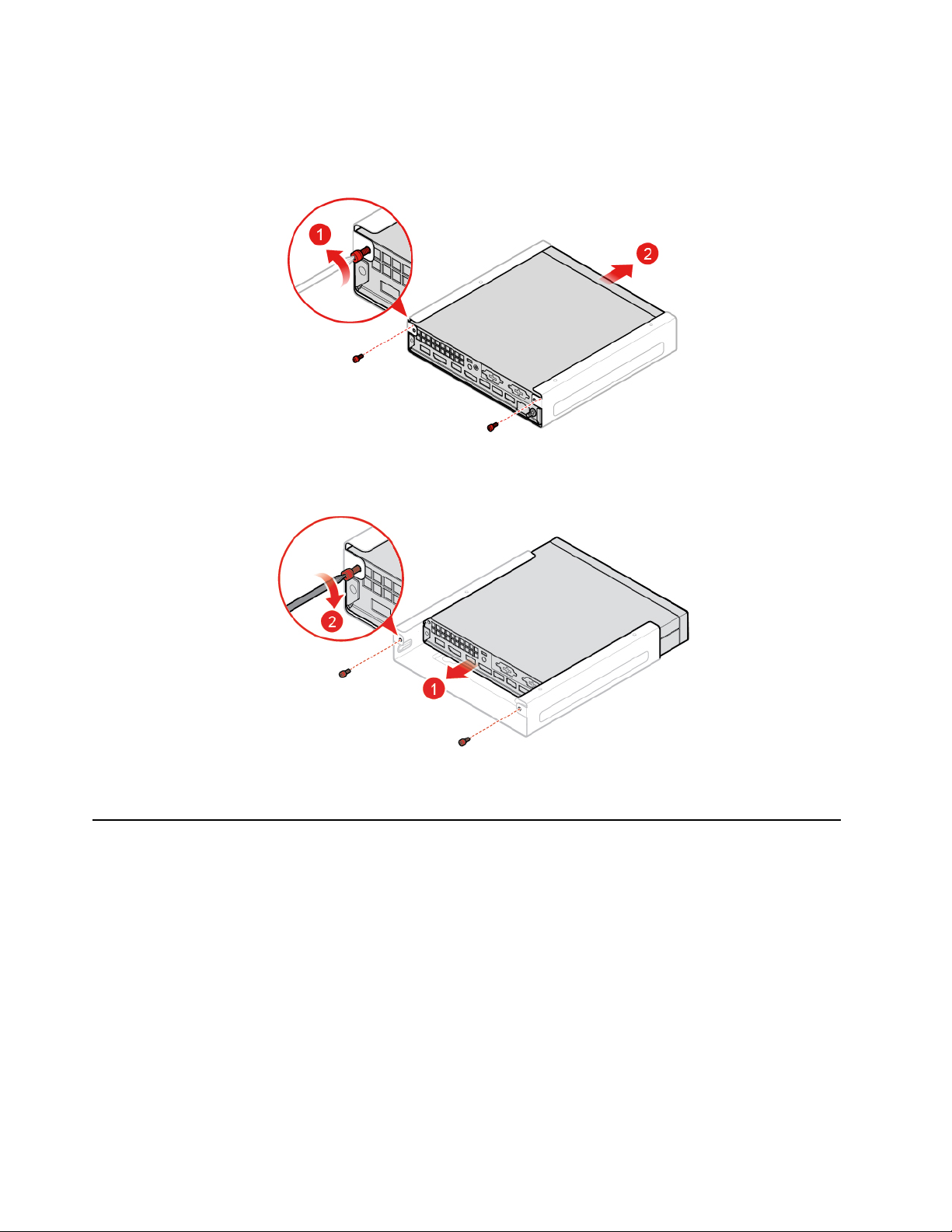
1. Rimuovere qualsiasi supporto dalle unità e spegnere tutti i dispositivi collegati e il computer.
2. Scollegare tutti i cavi di alimentazione dalle prese elettriche e scollegare tutti i cavi collegati al computer.
3. Sostituire la staffa di montaggio VESA.
Figura 22. Rimozione della staffa di montaggio VESA
Figura 23. Installazione della staffa di montaggio VESA
Sostituzione dell'unità ottica esterna
Attenzione: Non aprire il computer né tentare qualsiasi riparazione prima di avere consultato la Guida
contenente informazioni importanti sul prodotto.
1. Rimuovere qualsiasi supporto dalle unità e spegnere tutti i dispositivi collegati e il computer.
2. Scollegare tutti i cavi di alimentazione dalle prese elettriche e scollegare tutti i cavi collegati al computer.
3. Sostituire l'unità ottica esterna.
22
Guida per l'utente e manuale di manutenzione hardware di M720q
Page 27

Figura 24. Rimozione della scatola dell'unità ottica esterna
Figura 25. Rimozione dell'unità ottica esterna
Capitolo 4. Sostituzione dell'hardware 23
Page 28

Figura 26. Installazione dell'unità ottica esterna
Figura 27. Installazione della scatola dell'unità ottica esterna
Sostituzione della staffa dell'adattatore di alimentazione
Attenzione: Non aprire il computer né tentare qualsiasi riparazione prima di avere consultato la Guida
contenente informazioni importanti sul prodotto.
1. Rimuovere qualsiasi supporto dalle unità e spegnere tutti i dispositivi collegati e il computer.
2. Scollegare tutti i cavi di alimentazione dalle prese elettriche e scollegare tutti i cavi collegati al computer.
3. Sostituire la staffa dell'adattatore di alimentazione.
24
Guida per l'utente e manuale di manutenzione hardware di M720q
Page 29

Figura 28. Rimozione della staffa dell'adattatore di alimentazione
Figura 29. Installazione della staffa dell'adattatore di alimentazione
Rimozione del coperchio del computer
Attenzione: Non aprire il computer né tentare qualsiasi riparazione prima di avere consultato la Guida
contenente informazioni importanti sul prodotto.
ATTENZIONE:
Prima di aprire il coperchio del computer, spegnere il computer e attendere alcuni minuti
per lasciarlo raffreddare.
1. Rimuovere qualsiasi supporto dalle unità e spegnere tutti i dispositivi collegati e il computer.
2. Scollegare tutti i cavi di alimentazione dalle prese elettriche e scollegare tutti i cavi collegati al computer.
3. Rimuovere il coperchio del computer.
Nota: La protezione per la polvere è facoltativa.
Capitolo 4. Sostituzione dell'hardware 25
Page 30

Figura 30. Rimozione della protezione per la polvere
Figura 31. Rimozione del coperchio del computer
Sostituzione dell'unità di memorizzazione
Nota: L'unità di memorizzazione è facoltativa.
Attenzione: Non aprire il computer né tentare qualsiasi riparazione prima di avere consultato la Guida
contenente informazioni importanti sul prodotto.
1. Rimuovere il coperchio del computer. Consultare la sezione "Rimozione del coperchio del computer" a
pagina 25.
2. Scollegare il cavo dell'unità di memorizzazione dalla scheda di sistema.
3. Sostituire l'unità di memorizzazione.
26
Guida per l'utente e manuale di manutenzione hardware di M720q
Page 31

Figura 32. Rimozione della staffa dell'unità di memorizzazione
Figura 33. Rimozione dell'unità di memorizzazione
Capitolo 4. Sostituzione dell'hardware 27
Page 32

Figura 34. Installazione dell'unità di memorizzazione
Figura 35. Installazione della staffa dell'unità di memorizzazione
4. Collegare il cavo dell'unità di memorizzazione alla scheda di sistema.
5. Completare la sostituzione. Consultare la sezione "Operazioni finali di sostituzione dei componenti" a
pagina 58.
28
Guida per l'utente e manuale di manutenzione hardware di M720q
Page 33

Sostituzione del cavo dell'unità di memorizzazione
Attenzione: Non aprire il computer né tentare qualsiasi riparazione prima di avere consultato la Guida
contenente informazioni importanti sul prodotto.
1. Rimuovere il coperchio del computer. Consultare la sezione "Rimozione del coperchio del computer" a
pagina 25.
2. Rimuovere l'unità di memorizzazione. Consultare la sezione "Sostituzione dell'unità di memorizzazione"
a pagina 26.
3. Sostituire il cavo dell'unità di memorizzazione.
Figura 36. Rimozione del cavo dell'unità di memorizzazione
Figura 37. Installazione del cavo dell'unità di memorizzazione
4. Completare la sostituzione. Consultare la sezione "Operazioni finali di sostituzione dei componenti" a
pagina 58.
Sostituzione della scheda PCI Express e dell'adattatore della scheda PCI Express
Nota: La scheda PCI Express è facoltativa.
Attenzione: Non aprire il computer né tentare qualsiasi riparazione prima di avere consultato la Guida
contenente informazioni importanti sul prodotto.
1. Rimuovere il coperchio del computer. Consultare la sezione "Rimozione del coperchio del computer" a
pagina 25.
Capitolo 4. Sostituzione dell'hardware 29
Page 34

2. Sostituire la scheda PCI Express e dell'adattatore della scheda PCI Express.
Figura 38. Rimozione della scheda PCI Express
Figura 39. Rimozione dell'adattatore della scheda PCI Express
30 Guida per l'utente e manuale di manutenzione hardware di M720q
Page 35

Figura 40. Installazione dell'adattatore della scheda PCI Express
Figura 41. Installazione della scheda PCI Express
3. Completare la sostituzione. Consultare la sezione "Operazioni finali di sostituzione dei componenti" a
pagina 58.
Sostituzione dell'altoparlante interno
Nota: L'altoparlante interno è facoltativo.
Attenzione: Non aprire il computer né tentare qualsiasi riparazione prima di avere consultato la Guida
contenente informazioni importanti sul prodotto.
1. Rimuovere il coperchio del computer. Consultare la sezione "Rimozione del coperchio del computer" a
pagina 25.
2. Scollegare il cavo dell'altoparlante interno dal connettore dell'altoparlante interno sulla scheda di
sistema.
3. Sostituire l'altoparlante interno.
Capitolo 4. Sostituzione dell'hardware 31
Page 36

Figura 42. Rimozione dell'altoparlante interno
Figura 43. Installazione dell'altoparlante interno
4. Collegare il cavo dell'altoparlante interno al connettore dell'altoparlante interno sulla scheda di sistema.
5. Completare la sostituzione. Consultare la sezione "Operazioni finali di sostituzione dei componenti" a
pagina 58.
Sostituzione dell'altoparlante avanzato
Nota: L'altoparlante avanzato è facoltativo.
Attenzione: Non aprire il computer né tentare qualsiasi riparazione prima di avere consultato la Guida
contenente informazioni importanti sul prodotto.
1. Rimuovere il coperchio del computer. Consultare la sezione "Rimozione del coperchio del computer" a
pagina 25.
2. Sostituire l'altoparlante avanzato.
32
Guida per l'utente e manuale di manutenzione hardware di M720q
Page 37

Nota: Accertarsi di scollegare o collegare il cavo dell'altoparlante avanzato durante la sostituzione.
Figura 44. Rimozione dell'altoparlante avanzato
Figura 45. Installazione dell'altoparlante avanzato
3. Completare la sostituzione. Consultare la sezione "Operazioni finali di sostituzione dei componenti" a
pagina 58.
Sostituzione della ventola di sistema
Attenzione: Non aprire il computer né tentare qualsiasi riparazione prima di avere consultato la Guida
contenente informazioni importanti sul prodotto.
1. Rimuovere il coperchio del computer. Consultare la sezione "Rimozione del coperchio del computer" a
pagina 25.
2. Rimuovere l'unità di memorizzazione o la scheda PCI Express. Vedere "Sostituzione dell'unità di
memorizzazione" a pagina 26 o "Sostituzione della scheda PCI Express e dell'adattatore della scheda
PCI Express" a pagina 29.
3. Rimuovere l'altoparlante interno, se necessario. Consultare la sezione "Sostituzione dell'altoparlante
interno" a pagina 31.
4. Scollegare il cavo della ventola di sistema dal connettore della ventola di sistema sulla scheda di
sistema.
5. Sostituire la ventola di sistema.
Capitolo 4. Sostituzione dell'hardware 33
Page 38

Figura 46. Rimozione della ventola di sistema
Figura 47. Installazione della ventola di sistema
6. Collegare il cavo della ventola di sistema al relativo connettore sulla scheda di sistema.
7. Completare la sostituzione. Consultare la sezione "Operazioni finali di sostituzione dei componenti" a
pagina 58.
Sostituzione del dissipatore di calore
Attenzione: Non aprire il computer né tentare qualsiasi riparazione prima di avere consultato la Guida
contenente informazioni importanti sul prodotto.
ATTENZIONE:
Il dispersore di calore potrebbe essere molto caldo. Spegnere il computer e attendere da 3
a 5 minuti per lasciare raffreddare il computer prima di rimuovere il relativo coperchio.
1. Rimuovere il coperchio del computer. Consultare la sezione "Rimozione del coperchio del computer" a
pagina 25.
34
Guida per l'utente e manuale di manutenzione hardware di M720q
Page 39

2. Rimuovere l'unità di memorizzazione o la scheda PCI Express. Vedere "Sostituzione dell'unità di
memorizzazione" a pagina 26 o "Sostituzione della scheda PCI Express e dell'adattatore della scheda
PCI Express" a pagina 29.
3. Rimuovere l'altoparlante interno, se necessario. Consultare la sezione "Sostituzione dell'altoparlante
interno" a pagina 31.
4. Rimuovere la ventola di sistema. Consultare la sezione "Sostituzione della ventola di sistema" a pagina
33.
5. Sostituire il dissipatore di calore.
Figura 48. Rimozione del dissipatore di calore
Figura 49. Installazione del dissipatore di calore
6. Completare la sostituzione. Consultare la sezione "Operazioni finali di sostituzione dei componenti" a
pagina 58.
Sostituzione della batteria in formato moneta
Attenzione: Non aprire il computer né tentare qualsiasi riparazione prima di avere consultato la Guida
contenente informazioni importanti sul prodotto.
Capitolo 4. Sostituzione dell'hardware 35
Page 40

Il computer è dotato di un particolare tipo di memoria che gestisce la data, l'ora e le impostazioni delle
funzioni incorporate come, ad esempio, le assegnazioni (configurazioni) del connettore parallelo. La batteria
in formato moneta mantiene attive le informazioni anche quando il computer è spento.
La batteria in formato moneta normalmente non richiede alcuna ricarica o manutenzione per tutta la sua
durata, tuttavia è destinata comunque a esaurirsi. Se la batteria in formato moneta cessa di funzionare, la
data, l'ora e le informazioni di configurazione, incluse le password, andranno perse. Quando si accedere il
computer verrà visualizzato un messaggio di errore.
1. Rimuovere il coperchio del computer. Consultare la sezione "Rimozione del coperchio del computer" a
pagina 25.
2. Rimuovere l'unità di memorizzazione o la scheda PCI Express. Vedere "Sostituzione dell'unità di
memorizzazione" a pagina 26 o "Sostituzione della scheda PCI Express e dell'adattatore della scheda
PCI Express" a pagina 29.
3. Rimuovere l'altoparlante interno, se necessario. Consultare la sezione "Sostituzione dell'altoparlante
interno" a pagina 31.
4. Rimuovere la ventola di sistema. Consultare la sezione "Sostituzione della ventola di sistema" a pagina
33.
5. Sostituire la batteria in formato moneta.
Figura 50. Pressione della linguetta metallica
36 Guida per l'utente e manuale di manutenzione hardware di M720q
Page 41

Figura 51. Rimozione della batteria in formato moneta
Figura 52. Installazione della batteria in formato moneta
Capitolo 4. Sostituzione dell'hardware 37
Page 42

Figura 53. Pressione verso il basso della batteria in formato moneta
6. Completare la sostituzione. Consultare la sezione "Operazioni finali di sostituzione dei componenti" a
pagina 58.
Per lo smaltimento della batteria in formato moneta, fare riferimento all'argomento "Informazioni sulle
batterie al litio in formato moneta" nella Guida in materia di sicurezza e garanzia.
Sostituzione del microprocessore
Attenzione: Non aprire il computer né tentare qualsiasi riparazione prima di avere consultato la Guida
contenente informazioni importanti sul prodotto.
ATTENZIONE:
Il microprocessore e il dispersore di calore potrebbero essere molto caldi. Prima di aprire il
coperchio del computer, spegnere il computer e attendere alcuni minuti per lasciarlo raffreddare.
1. Rimuovere il coperchio del computer. Consultare la sezione "Rimozione del coperchio del computer" a
pagina 25.
2. Rimuovere l'unità di memorizzazione o la scheda PCI Express. Vedere "Sostituzione dell'unità di
memorizzazione" a pagina 26 o "Sostituzione della scheda PCI Express e dell'adattatore della scheda
PCI Express" a pagina 29.
3. Rimuovere l'altoparlante interno, se necessario. Consultare la sezione "Sostituzione dell'altoparlante
interno" a pagina 31.
4. Rimuovere la ventola di sistema. Consultare la sezione "Sostituzione della ventola di sistema" a pagina
33.
5. Rimuovere il dissipatore di calore. Consultare la sezione "Sostituzione del dissipatore di calore" a pagina
34.
6. Sostituire il microprocessore.
Nota:
• Il microprocessore e il socket potrebbero essere diversi da quelli riportati nella figura.
• Toccare solo gli angoli del microprocessore. Non toccare i contatti dorati situati nella parte inferiore.
• Non poggiare nulla sul socket del microprocessore quando è aperto. Tenere sempre puliti i piedini del
socket.
38
Guida per l'utente e manuale di manutenzione hardware di M720q
Page 43

Figura 54. Sblocco del fermo del socket del microprocessore
Figura 55. Rotazione del socket del microprocessore verso l'alto
Figura 56. Rimozione del microprocessore
Capitolo 4. Sostituzione dell'hardware 39
Page 44

Figura 57. Installazione del microprocessore
40 Guida per l'utente e manuale di manutenzione hardware di M720q
Page 45

Figura 58. Rotazione del socket del microprocessore verso il basso
Figura 59. Blocco del fermo del socket del microprocessore
7. Completare la sostituzione. Consultare la sezione "Operazioni finali di sostituzione dei componenti" a
pagina 58.
Sostituzione della scheda Wi-Fi
Attenzione: Non aprire il computer né tentare qualsiasi riparazione prima di avere consultato la Guida
contenente informazioni importanti sul prodotto.
Capitolo 4. Sostituzione dell'hardware 41
Page 46
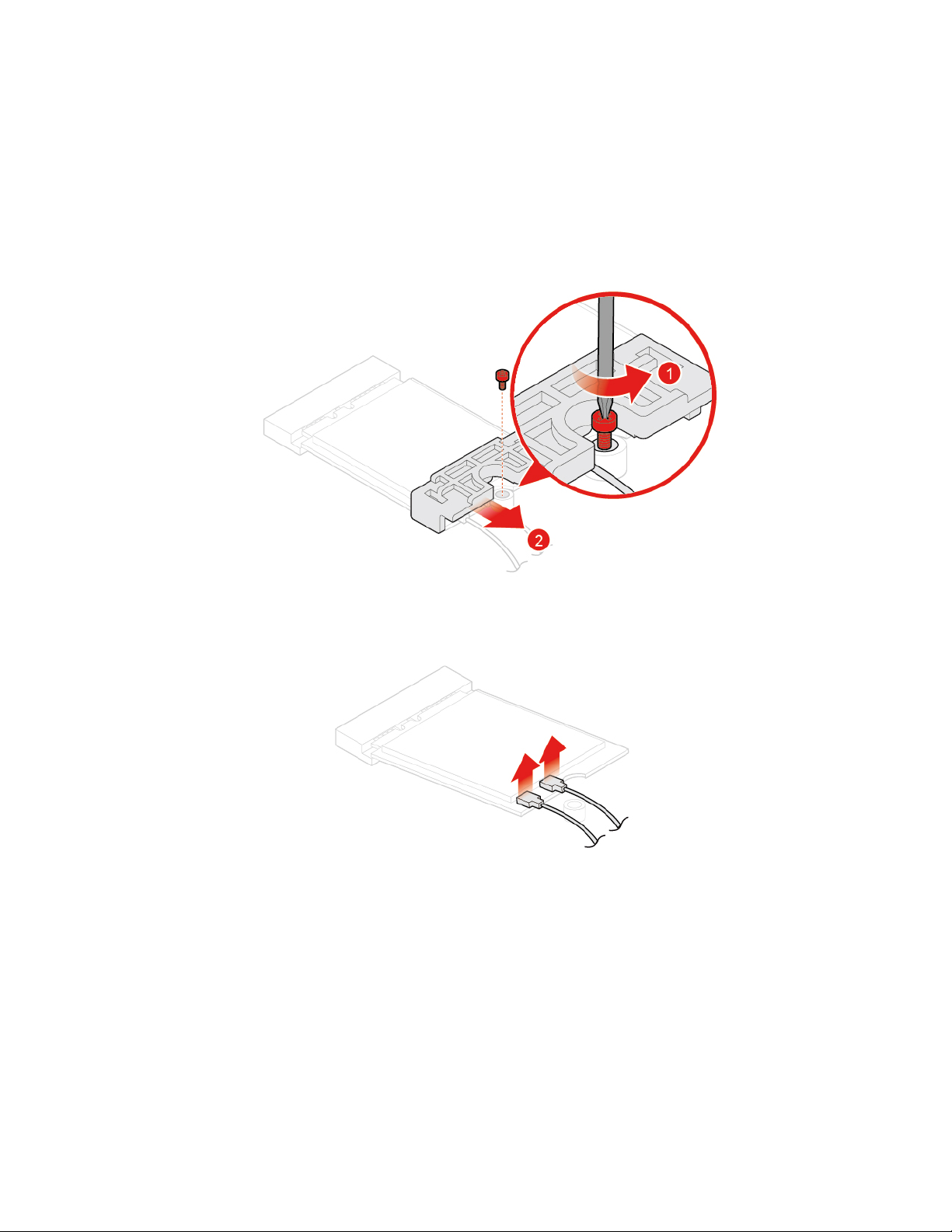
1. Rimuovere il coperchio del computer. Consultare la sezione "Rimozione del coperchio del computer" a
pagina 25.
2. Rimuovere l'unità di memorizzazione o la scheda PCI Express. Vedere "Sostituzione dell'unità di
memorizzazione" a pagina 26 o "Sostituzione della scheda PCI Express e dell'adattatore della scheda
PCI Express" a pagina 29.
3. A seconda del modello di computer, consultare una delle seguenti procedure per sostituire la scheda
Wi-Fi.
• Tipo 1
Figura 60. Rimozione dello schermo della scheda Wi-Fi
Figura 61. Scollegamento delle antenne Wi-Fi
42 Guida per l'utente e manuale di manutenzione hardware di M720q
Page 47
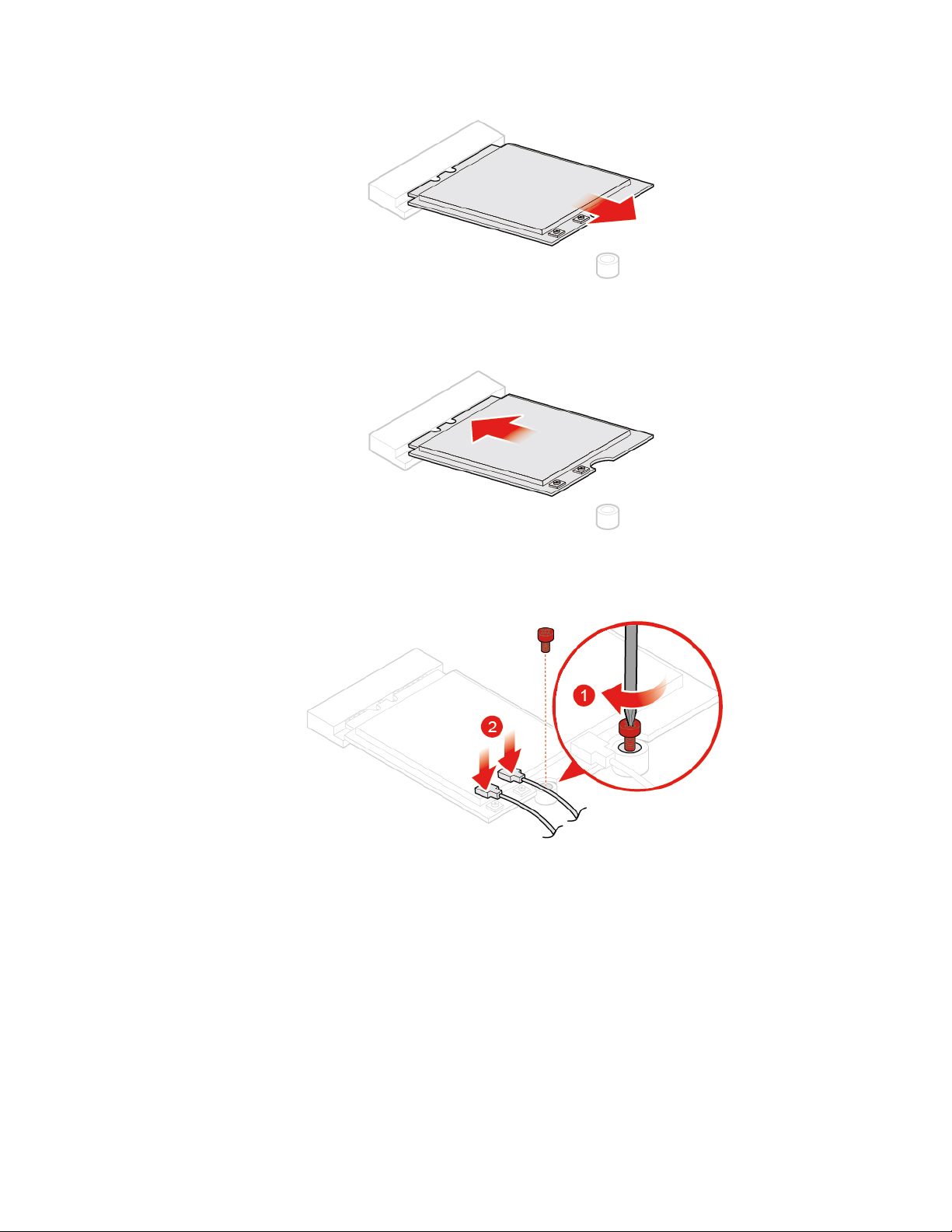
Figura 62. Rimozione della scheda Wi-Fi
Figura 63. Installazione della scheda Wi-Fi
Figura 64. Collegamento delle antenne Wi-Fi
Capitolo 4. Sostituzione dell'hardware 43
Page 48

Figura 65. Installazione dello schermo della scheda Wi-Fi
• Tipo 2
Figura 66. Rimozione dello schermo della scheda Wi-Fi
Figura 67. Scollegamento delle antenne Wi-Fi
44 Guida per l'utente e manuale di manutenzione hardware di M720q
Page 49

Figura 68. Rimozione della scheda Wi-Fi
Figura 69. Installazione della scheda Wi-Fi
Figura 70. Collegamento delle antenne Wi-Fi
Capitolo 4. Sostituzione dell'hardware 45
Page 50

Figura 71. Installazione dello schermo della scheda Wi-Fi
4. Completare la sostituzione. Consultare la sezione "Operazioni finali di sostituzione dei componenti" a
pagina 58.
Sostituzione delle antenne Wi-Fi
Attenzione: Non aprire il computer né tentare qualsiasi riparazione prima di avere consultato la Guida
contenente informazioni importanti sul prodotto.
Sostituzione dell'antenna Wi-Fi anteriore
1. Rimuovere il coperchio del computer. Consultare la sezione "Rimozione del coperchio del computer" a
pagina 25.
2. Rimuovere l'unità di memorizzazione o la scheda PCI Express. Vedere "Sostituzione dell'unità di
memorizzazione" a pagina 26 o "Sostituzione della scheda PCI Express e dell'adattatore della scheda
PCI Express" a pagina 29.
3. Sostituire l'antenna Wi-Fi anteriore.
Figura 72. Scollegamento del cavo dell'antenna Wi-Fi anteriore dalla scheda Wi-Fi.
46 Guida per l'utente e manuale di manutenzione hardware di M720q
Page 51

Figura 73. Rimozione dell'antenna Wi-Fi anteriore
Figura 74. Installazione dell'antenna Wi-Fi anteriore
Figura 75. Collegamento del cavo dell'antenna Wi-Fi anteriore alla scheda Wi-Fi
4. Completare la sostituzione. Consultare la sezione "Operazioni finali di sostituzione dei componenti" a
pagina 58.
Capitolo 4. Sostituzione dell'hardware 47
Page 52

Sostituzione dell'antenna Wi-Fi posteriore
1. Rimuovere il coperchio del computer. Consultare la sezione "Rimozione del coperchio del computer" a
pagina 25.
2. Rimuovere l'unità di memorizzazione o la scheda PCI Express. Vedere "Sostituzione dell'unità di
memorizzazione" a pagina 26 o "Sostituzione della scheda PCI Express e dell'adattatore della scheda
PCI Express" a pagina 29.
3. Scollegare il cavo dell'antenna Wi-Fi posteriore dalla scheda Wi-Fi.
4. Sostituire l'antenna Wi-Fi posteriore.
Nota: Prendere nota dell'instradamento dei cavi prima di rimuovere il cavo dell'antenna Wi-Fi
posteriore.
Figura 76. Rimozione dell'antenna Wi-Fi posteriore
Figura 77. Rimozione della copertura dell'antenna che fissa il cavo dell'antenna Wi-Fi posteriore
48 Guida per l'utente e manuale di manutenzione hardware di M720q
Page 53

Figura 78. Rimozione del cavo dell'antenna Wi-Fi posteriore
Figura 79. Installazione del cavo dell'antenna Wi-Fi posteriore
Figura 80. Installazione della copertura dell'antenna che fissa il cavo dell'antenna Wi-Fi posteriore
Capitolo 4. Sostituzione dell'hardware 49
Page 54

Figura 81. Installazione dell'antenna Wi-Fi posteriore
5. Collegare il cavo dell'antenna Wi-Fi posteriore alla scheda Wi-Fi.
6. Completare la sostituzione. Consultare la sezione "Operazioni finali di sostituzione dei componenti" a
pagina 58.
Sostituzione della staffa dell'antenna
Attenzione: Non aprire il computer né tentare qualsiasi riparazione prima di avere consultato la Guida
contenente informazioni importanti sul prodotto.
1. Rimuovere il coperchio del computer. Consultare la sezione "Rimozione del coperchio del computer" a
pagina 25.
2. Rimuovere l'unità di memorizzazione, se necessario. Consultare la sezione "Sostituzione dell'unità di
memorizzazione" a pagina 26.
3. Rimuovere l'altoparlante avanzato, se necessario. Consultare la sezione "Sostituzione dell'altoparlante
avanzato" a pagina 32.
4. Rimuovere l'antenna Wi-Fi anteriore. Consultare la sezione "Sostituzione delle antenne Wi-Fi" a pagina
46.
5. Sostituire la staffa dell'antenna.
50
Guida per l'utente e manuale di manutenzione hardware di M720q
Page 55

Figura 82. Rimozione della staffa dell'antenna
Figura 83. Installazione della staffa dell'antenna
6. Completare la sostituzione. Consultare la sezione "Operazioni finali di sostituzione dei componenti" a
pagina 58.
Sostituzione del coperchio inferiore
Attenzione: Non aprire il computer né tentare qualsiasi riparazione prima di avere consultato la Guida
contenente informazioni importanti sul prodotto.
1. Rimuovere il coperchio del computer. Consultare la sezione "Rimozione del coperchio del computer" a
pagina 25.
2. Sostituire il coperchio inferiore.
Capitolo 4. Sostituzione dell'hardware 51
Page 56

Figura 84. Rimozione del coperchio inferiore
Figura 85. Installazione del coperchio inferiore
3. Completare la sostituzione. Consultare la sezione "Operazioni finali di sostituzione dei componenti" a
pagina 58.
Sostituzione del modulo di memoria
Attenzione: Non aprire il computer né tentare qualsiasi riparazione prima di avere consultato la Guida
contenente informazioni importanti sul prodotto.
Se il computer supporta un modulo di memoria, installare il modulo nello slot DIMM 1. Se il computer
supporta due moduli di memoria, installare prima un modulo di memoria nello slot DIMM 1 e quindi installare
l'altro modulo nello slot DIMM 2.
1. Rimuovere il coperchio del computer. Consultare la sezione "Rimozione del coperchio del computer" a
pagina 25.
2. Rimuovere il coperchio inferiore. Consultare la sezione "Sostituzione del coperchio inferiore" a pagina
51.
3. Sostituire il modulo di memoria.
52
Guida per l'utente e manuale di manutenzione hardware di M720q
Page 57

Figura 86. Apertura del fermo del modulo di memoria
Figura 87. Rimozione del modulo di memoria
Capitolo 4. Sostituzione dell'hardware 53
Page 58

Figura 88. Installazione del modulo di memoria
Figura 89. Chiusura del fermo del modulo di memoria
4. Completare la sostituzione. Consultare la sezione "Operazioni finali di sostituzione dei componenti" a
pagina 58.
Sostituzione dell'unità SSD M.2
Attenzione: Non aprire il computer né tentare qualsiasi riparazione prima di avere consultato la Guida
contenente informazioni importanti sul prodotto.
1. Rimuovere il coperchio del computer. Consultare la sezione "Rimozione del coperchio del computer" a
pagina 25.
2. Rimuovere il coperchio inferiore. Consultare la sezione "Sostituzione del coperchio inferiore" a pagina
51.
3. Sostituire l'unità SSD M.2.
54
Guida per l'utente e manuale di manutenzione hardware di M720q
Page 59

Figura 90. Sblocco del fermo dell'unità SSD M.2
Figura 91. Rimozione dell'unità SSD M.2
Figura 92. Installazione dell'unità SSD M.2
Capitolo 4. Sostituzione dell'hardware 55
Page 60

Figura 93. Blocco del fermo dell'unità SSD M.2
4. Completare la sostituzione. Consultare la sezione "Operazioni finali di sostituzione dei componenti" a
pagina 58.
Sostituzione della scheda di sistema e dello chassis
Attenzione: Non aprire il computer né tentare qualsiasi riparazione prima di avere consultato la Guida
contenente informazioni importanti sul prodotto.
1. Rimuovere il coperchio del computer. Consultare la sezione "Rimozione del coperchio del computer" a
pagina 25.
2. Rimuovere l'unità di memorizzazione o la scheda PCI Express. Vedere "Sostituzione dell'unità di
memorizzazione" a pagina 26 o "Sostituzione della scheda PCI Express e dell'adattatore della scheda
PCI Express" a pagina 29.
3. Rimuovere l'altoparlante interno, se necessario. Consultare la sezione "Sostituzione dell'altoparlante
interno" a pagina 31.
4. Rimuovere la ventola di sistema. Consultare la sezione "Sostituzione della ventola di sistema" a pagina
33.
5. Rimuovere il dissipatore di calore. Consultare la sezione "Sostituzione del dissipatore di calore" a pagina
34.
6. Rimuovere il microprocessore. Consultare la sezione "Sostituzione del microprocessore" a pagina 38.
7. Rimuovere l'altoparlante avanzato, se necessario. Consultare la sezione "Sostituzione dell'altoparlante
avanzato" a pagina 32.
8. Rimuovere le antenne Wi-Fi. Consultare la sezione "Sostituzione delle antenne Wi-Fi" a pagina 46.
9. Rimuovere la staffa dell'antenna. Consultare la sezione "Sostituzione della staffa dell'antenna" a pagina
50.
10. Rimuovere la scheda Wi-Fi. Consultare la sezione "Sostituzione della scheda Wi-Fi" a pagina 41.
11. Rimuovere il coperchio inferiore. Consultare la sezione "Sostituzione del coperchio inferiore" a pagina
51.
12. Rimuovere il modulo di memoria. Consultare la sezione "Sostituzione del modulo di memoria" a pagina
52.
13. Rimuovere l'unità SSD M.2. Consultare la sezione "Sostituzione dell'unità SSD M.2" a pagina 54.
14. Prendere nota dei collegamenti e dell'instradamento dei cavi, quindi scollegare tutti i cavi dalla scheda di
sistema. Consultare la sezione "Scheda di sistema" a pagina 4.
15. Sostituire la scheda di sistema e lo chassis.
Nota: Maneggiare attentamente la scheda di sistema toccandone solo i bordi.
56
Guida per l'utente e manuale di manutenzione hardware di M720q
Page 61
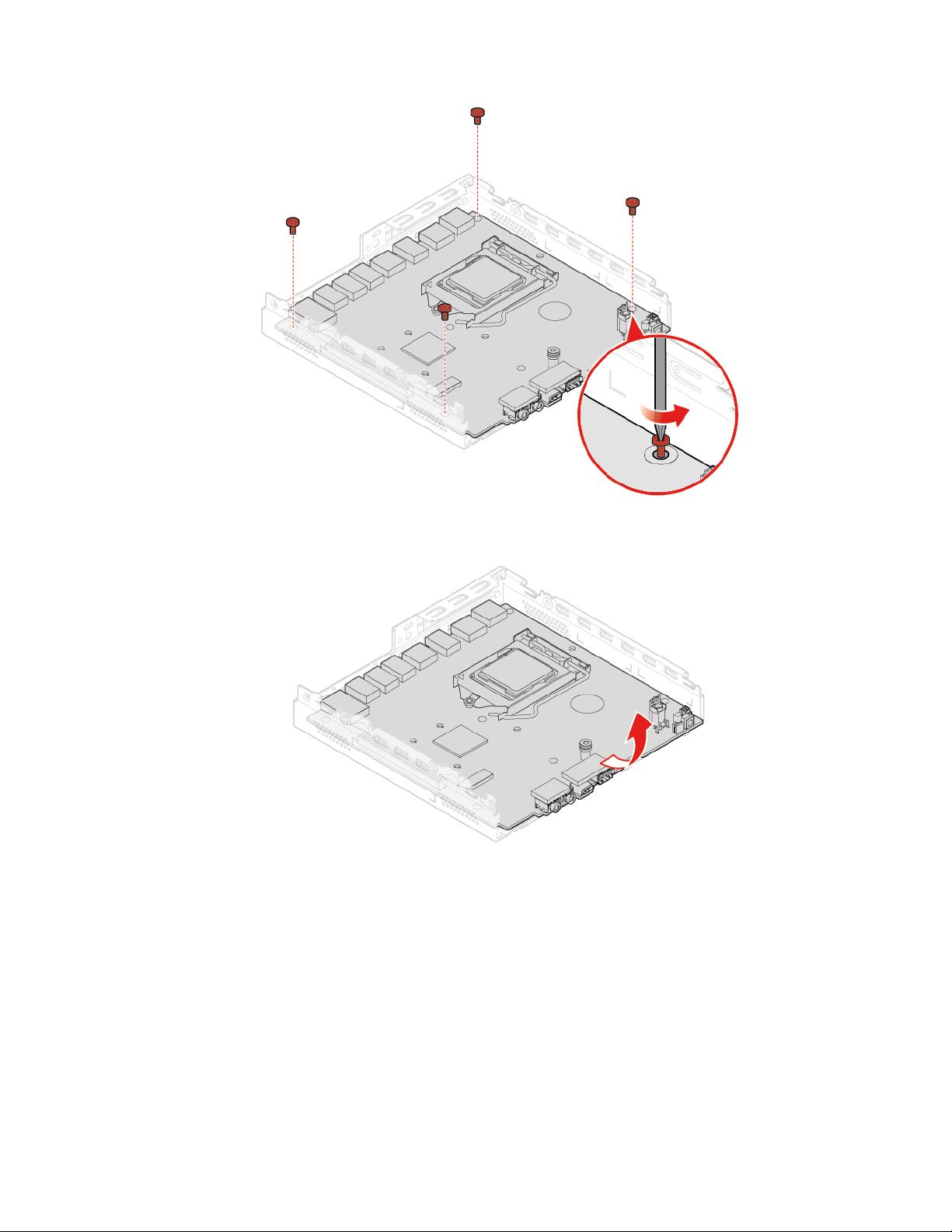
Figura 94. Rimozione delle viti che fissano la scheda di sistema
Figura 95. Rimozione della scheda di sistema
Capitolo 4. Sostituzione dell'hardware 57
Page 62

Figura 96. Installazione della scheda di sistema
Figura 97. Installazione delle viti che fissano la scheda di sistema
16. Collegare tutti i cavi scollegati dalla scheda di sistema difettosa alla nuova scheda di sistema.
Consultare la sezione "Scheda di sistema" a pagina 4.
17. Completare la sostituzione. Consultare la sezione "Operazioni finali di sostituzione dei componenti" a
pagina 58.
Operazioni finali di sostituzione dei componenti
Una volta ultimata l'installazione o la sostituzione di tutte le parti, completare la sostituzione.
Per completare la sostituzione del computer, procedere nel modo seguente:
58
Guida per l'utente e manuale di manutenzione hardware di M720q
Page 63

1. Accertarsi che tutti i componenti siano stati assemblati correttamente e che all'interno del computer non
siano rimasti utensili o viti non utilizzate.
2. Accertarsi che i cavi siano instradati correttamente prima di reinserire il coperchio del computer.
Mantenere i cavi liberi dai cardini e dai lati dello chassis del computer per evitare ostruzioni durante il
reinserimento del suddetto coperchio.
3. Reinstallare il coperchio del computer.
Figura 98. Reinstallazione del coperchio del computer
Figura 99. Reinstallazione della protezione per la polvere
4. Installare la vite per fissare il coperchio del computer.
5. Posizionare il computer in posizione eretta.
Capitolo 4. Sostituzione dell'hardware 59
Page 64

6. Se è disponibile un dispositivo di blocco, utilizzarlo per bloccare il computer.
7. Ricollegare i cavi esterni e quelli di alimentazione ai connettori corrispondenti sul computer.
60
Guida per l'utente e manuale di manutenzione hardware di M720q
Page 65

Appendice A. Note
È possibile che Lenovo non offra i prodotti, i servizi o le funzioni illustrate in questo documento in tutti i paesi.
Consultare il rappresentante Lenovo locale per informazioni sui prodotti e sui servizi disponibili nel proprio
paese. Qualsiasi riferimento a prodotti, programmi o servizi Lenovo non implica che possano essere utilizzati
soltanto tali prodotti, programmi o servizi. In sostituzione a quelli forniti da Lenovo, possono essere usati
prodotti, programmi o servizi funzionalmente equivalenti che non comportino violazione di diritti di proprietà
intellettuale o di altri diritti di Lenovo. Valutazioni e verifiche operative in relazione ad altri prodotti, programmi
o servizi sono di esclusiva responsabilità dell'utente.
Lenovo può avere brevetti o domande di brevetto in corso relativi a quanto trattato nella presente
pubblicazione. La fornitura di questa pubblicazione non implica la concessione di alcuna licenza su di essi. È
possibile inviare per iscritto richieste di licenze a:
Lenovo (United States), Inc.
1009 Think Place - Building One
Morrisville, NC 27560
U.S.A.
Attention: Lenovo Director of Licensing
LENOVO GROUP LTD. FORNISCE QUESTA PUBBLICAZIONE "NELLO STATO IN CUI SI TROVA" SENZA
ALCUNA GARANZIA, ESPLICITA O IMPLICITA, IVI INCLUSE EVENTUALI GARANZIE DI COMMERCIABILITÀ
ED IDONEITÀ AD UNO SCOPO PARTICOLARE. Alcune giurisdizioni non escludono le garanzie implicite; di
conseguenza la suddetta esclusione potrebbe, in questo caso, non essere applicabile.
Questa pubblicazione potrebbe contenere imprecisioni tecniche o errori tipografici. Le correzioni relative
saranno incluse nelle nuove edizioni della pubblicazione. Lenovo si riserva il diritto di apportare miglioramenti
e/o modifiche al prodotto o al programma descritto nel manuale in qualsiasi momento e senza preavviso.
I prodotti descritti in questa documentazione non sono destinati all'utilizzo di applicazioni che potrebbero
causare danni a persone. Le informazioni contenute in questa documentazione non modificano o non
influiscono sulle specifiche dei prodotti Lenovo o sulla garanzia. Nessuna parte di questa documentazione
rappresenta l'espressione o una licenza implicita fornita nel rispetto dei diritti di proprietà intellettuale o di
altri diritti Lenovo. Tutte le informazioni in essa contenute sono state ottenute in ambienti specifici e vengono
presentate come illustrazioni. Il risultato ottenuto in altri ambienti operativi può variare.
Lenovo può utilizzare o divulgare le informazioni ricevute dagli utenti secondo le modalità ritenute
appropriate, senza alcun obbligo nei loro confronti.
Tutti i riferimenti ai siti Web non Lenovo contenuti in questa pubblicazione sono forniti per consultazione; per
essi non viene fornita alcuna approvazione. Il materiale relativo a tali siti Web non fa parte del materiale
fornito con questo prodotto Lenovo e l'utilizzo è a rischio e pericolo dell'utente.
Qualsiasi esecuzione di dati, contenuta in questo manuale, è stata determinata in un ambiente controllato.
Quindi, è possibile che il risultato ottenuto in altri ambienti operativi vari significativamente. È possibile che
alcune misure siano state eseguite su sistemi di sviluppo e non viene garantito che tali misure siano le stesse
sui sistemi disponibili. Inoltre, alcune misure potrebbero essere state stimate mediante estrapolazione. I
risultati correnti possono variare. È necessario che gli utenti di questo documento verifichino i dati applicabili
per l'ambiente specifico.
© Copyright Lenovo 2018, 2019 61
Page 66

62 Guida per l'utente e manuale di manutenzione hardware di M720q
Page 67

Appendice B. Marchi
LENOVO, il logo LENOVO, THINKCENTRE e il logo THINKCENTRE sono marchi di Lenovo. DisplayPort e
VESA sono marchi di Video Electronics Standards Association. I termini HDMI e HDMI High-Definition
Multimedia Interface sono marchi o marchi registrati di HDMI concessi in licenza a LLC negli Stati Uniti e in
altri paesi. USB-C è un marchio di USB Implementers Forum. Tutti gli altri sono marchi sono di proprietà dei
rispettivi titolari. © 2019 Lenovo.
© Copyright Lenovo 2018, 2019 63
Page 68

64 Guida per l'utente e manuale di manutenzione hardware di M720q
Page 69

Page 70

